OHJEKIRJA VERIFONE VX520COLOR
|
|
|
- Helmi Saarnio
- 6 vuotta sitten
- Katselukertoja:
Transkriptio
1 OHJEKIRJA VERIFONE VX520COLOR
2 2 (34) SISÄLLYSLUETTELO: 1.ENNEN KÄYTTÖÖNOTTOA 1.1 Tärkeää Maksupäätteen rakenne Tekniset tiedot Johtojen kytkeminen Virtajohdon kytkeminen Akku SIM-kortti Paperin vaihto Valikoissa liikkuminen Kirjainten syöttö Päätteen käynnistys ja sammutus Yhteyden testaus PA-DSS Standardi ASETUKSET 2.1 Päätteen asetukset Parametrien tulostus Lähetysaika Kassanumero Kellonajan ja päivämäärän vaihto IP-osoitteiden syöttö Virransäästö Äänet Audit Log IP LATAUKSET 3.1 Ohjelman lataus Parametrien lataus PÄIVITTÄINEN KÄYTTÖ 4.1 Tapahtumien teko Maksutapahtuman teko sirulla Maksutapahtuman teko juovalla... 17
3 3 (34) Maksutapahtuman teko etäluettavalla kortilla Peruutus Ulkoinen peruutus Korttinumeron näppäily Kuitin kopio Hyvitys Kaupasta käteistä Raportit ja pankkiyhteys Lähetyseräraportti Kuukausiraportti Tapahtumien lähetys Raportin selitykset Ongelmaraportti Ongelman kuittaus Varmennuksen ilmoitukset ERIKOISVERSIOT 5.1 Käteiskuitti Extra ALV Pakkovarmennus Monikassa Ennakkovarmennus LISÄVERSIOT 6.1 Tuoteversio Monen käyttäjän versio VIRHETILANTEISSA 7.1 Näytölle tulevia ilmoituksia Kuitille tulevia ilmoituksia Muita virhetilanteita... 34
4 4 (34) 1. ENNEN KÄYTTÖÖNOTTOA 1.1 Tärkeää HUOM! Mikäli näitä ohjeita ei ole noudatettu ja pääte vioittuu, päätteen takuu raukeaa! Suojaa virtajohto sekä muuntaja. Mikäli ne vaurioituvat, niitä ei tule enää käyttää. Pääte ei ole veden- eikä pölynkestävä. Se on tarkoitettu sisäkäyttöön. Päätteen takuu raukeaa, jos se on altistettu sateelle tai pölylle. Älä käytä päätettä lähellä vettä tai kosteassa paikassa. Älä käytä pakkasessa. Älä työnnä päätteen lukijoihin tai liitosportteihin mitään sinne kuulumattomia esineitä. Pääte voi vaurioitua vakavasti. Jos pääte on vioittunut, ota yhteys Telian asiakaspalveluun. Päätettä ei saa korjata itse. Käytä päätteessä ainoastaan sille tarkoitettua paperia, jotta paperi ei juutu eikä tulostin rikkoudu. Huonolaatuinen paperi voi aiheuttaa tukoksia sekä haitallista paperipölyä. Päätettä ei tule käyttää samassa pistokkeessa sellaisen laitteen kanssa, jossa ei ole muuntajaa; tai muuntaja, jossa on liian korkea jännite. Älä käytä tinneriä, trikloorietyleeniä tai ketoni-pohjaisia liuottimia päätteen puhdistamiseen ne voivat vaurioittaa päätteen muovisia tai kumisia osia. Älä koskaan suihkuta puhdistusainetta tai muita liuoksia suoraan päätteen näytölle tai näppäimistölle, vaan käytä puhdistusliinaa tai vastaavaa. Päätteestä tulee aina sammuttaa virta ennen akun irrottamista. Älä irrota virtajohtoa kesken maksutapahtuman, koska tapahtuma ei tällöin välttämättä tallennu päätteen muistiin. Päätteen Li-ion-akku on ongelmajätettä. Älä hävitä akkua poltettavan jätteen seassa. Akku tulee toimittaa ongelmajätteiden keräyspisteeseen tai laitetoimittajalle hävitettäväksi.
5 5 (34) 1.2 Maksupäätteen rakenne 1.3 Tekniset tiedot Prosessori: 400 MHz ARM11 32-bit RISC prosessori Muisti: 160 MB (128 MB Flash, 32 MB SDRAM) Näyttö: 2.8 QVGA Color LCD Yhteydet: HDSPA + 3G, Ethernet Kirjoitin: 24lps paperirullan leveys 57mm, halkaisija 40 mm Lukijat: Magneettijuova 3-raitainen 2-suuntainen, sirukorttilukija Contactless: ISO14443 A/B supports major NFC/contactless schemes Portit: Ethernet, telco-, RS-232-, USB 2.0 Host- ja client-portit SAM paikat: 3 Turvallisuus: PCI PTS 3.X Näppäimistö: 15 numeerista näppäintä kirjaimilla, 4 näytönvalintanäppäintä sekä 5- suuntainen navigointinäppäin Akku: 1800 ma lithium-ion Smart Koko: Pituus 20.3 cm, leveys 8.7 cm, korkeus 6.0 cm
6 6 (34) 1.4 Johtojen kytkeminen Jotta pääset kytkemään johdot, irrota johtosuoja päätteen pohjasta Virtajohdon kytkeminen Kytke virtajohto päätteen pohjaan sille osoitettuun kohtaan. Kytke virtajohdon pää muuntajaan ja pistoke sähköpistorasiaan.
7 7 (34) Ethernet-johdon kytkeminen Kytke ethernet-kaapeli päätteen pohjaan kohtaan ETH. Kaapelin toinen pää kytketään laajakaistamodeemiin tai laajakaistapistokkeeseen.
8 8 (34) 1.5 Akku Akku kiinnitetään asettamalla se paikoilleen ja painamalla kiinni. Akku irrotetaan painamalla akussa olevaa painiketta, jolloin akku irtoaa. Normaali käytössä akkua tulee ladata aina silloin, kun näytössä oleva akun kuvake on punaisena. Pääte alkaa automaattisesti ladata akkua virtalähteeseen kiinnittämisen jälkeen. Näytössä oleva akun kuvake täyttyy ja muuttuu vihreäksi, kun akku on täynnä. Päätettä voi pitää aina kiinni virtalähteessä, se ei vaikuta akkuun. Suositeltavaa on että pääte pidetään latauksessa yöllä. Tällöin akku on täynnä seuraavana työpäivänä sekä automaattinen lähetys pankkiin onnistuu yöllä.
9 9 (34) 1.6 SIM-kortti SIM-kortin paikka on päätteen akun alla. Kortti asetetaan SIM-paikkaan siten, että siru tulee alaspäin ja kortin taitettu kulma osoittaa alas.
10 10 (34) 1.7 Paperin vaihto Vedä paperiluukun avauspainiketta ylöspäin, jolloin luukun kansi aukeaa. Avaa luukku. Ota edellinen rulla pois luukusta. Aseta paperirulla luukkuun siten, että paperi kulkee alakautta repäisyreunaa kohti. Jätä paperia näkyviin repäisyreunan kohdalle ja sulje paperiluukun kansi. Pääte ilmoittaa: PAPERI ASETETTU PAINA ENTER. Paina Enter. 1.8 Valikoissa liikkuminen Valikoissa liikutaan näytön valintanäppäimillä 1 ja 4, tai navigointinäppäimellä. Edelliseen valikkoon pääset Peruutus-näppäimellä, aloitusnäytölle painamalla Peruutus-näppäintä useamman kerran. Valikoissa valinnat tehdään numeronäppäimillä.
11 11 (34) 1.9 Kirjainten syöttö Kirjainten syöttö tapahtuu painamalla numeronäppäintä, jossa kyseinen kirjain on, niin monta kertaa, että haluttu kirjain tai merkki tulee näytölle. 1= Q Z. 2= A B C 3= D E F 4= G H I 5= J K L 6= M N O 7= P R S 8= T U V 9= W X Y 0= - välilyönti + *=, #=! : = & / \ % $ _ 1.10 Päätteen käynnistys ja sammutus Pääte käynnistyy painamalla Enter-näppäintä ja pitämällä sitä hetken pohjassa tai kiinnittämällä virtajohdon päätteeseen. Pääte sammuu painamalla Peruutus-näppäintä ja pitämällä sitä hetken pohjassa. HUOM! Pääte ei sammu, jos virtajohto on kytketty päätteeseen Yhteyden testaus Päätteen ollessa ANNA SUMMA -tilassa, paina valitse Raportit (näytön valintanäppäin 1) ja Enter. Tämän jälkeen valitse LÄHETÄ TAPAHTUMAT. Näytölle tulee teksti Lähetys, odota. Maksupääte hakee tarvittavat EMV-aineistot ja palaa oletusnäyttöön. Tämän jälkeen pääte on käyttövalmis. HUOM! Jos yhteys ei toimi, katso lisäohjeet kohdasta 7. VIRHETILANTEITA. 1.2 PA-DSS Standardi PA-DSS-standardin tavoitteena on auttaa ohjelmistotoimittajia kehittämään PCI DSS -vaatimusten mukaisia maksamisen ratkaisuja, jotka eivät tallenna kiellettyjä korttitietoja kuten CVV2-lukua tai PIN-tunnuslukua. Yritysten käytössä olevien korttimaksuja käsittelevien sovellusten tulee olla PA- DSS -standardin mukaan hyväksyttyjä. Löydät uusimman version Verifone PA-DSS käyttönottooppaasta osoitteesta:
12 12 (34) 2. ASETUKSET 2.1 Päätteen asetukset Asetukset-valikkoon pääset painamalla näytön valintanäppäintä 4 ja tämän jälkeen Enterpainiketta. Asetukset-näytöltä valitse ASETUKSET-valikko. LÄHETYSAIKA KASSANRO TCP/IP PARAMETRIT KIELI EXTRA KÄTEISKUITTI VIRRANSÄÄSTÖ PAKKOVARMENNUS AIKA ASETUKSET ALV MONIKASSA VERSIO ÄÄNET AUDIT LOG IP Päätteen automaattinen lähetysaika Päätteen kassanumero DHCP / KIINTEÄ IP Päätteen käyttämä kieli (suomi/ruotsi/englanti) Extra-toiminnon valinnat KYLLÄ / EI Päätteen virransäästöasetukset KYLLÄ / EI Kellonaika ja päivämäärä KYLLÄ / EI KYLLÄ / EI PÄÄLLÄ/POIS 2.2 Parametrien tulostus Paina näytön valintanäppäintä 4 ja Enter. Valitse TULOSTA PARAMETRIT ja PARAMETRIT. Pääte tulostaa Parametrit-listan, jossa näkyvät päätteen asetukset. Tämä lista on hyvä säilyttää. 2.3 Lähetysaika Maksupääte ottaa pankkiyhteyden automaattisesti jos sen asetuksiin on määritelty jokin lähetysaika ja jos se on päällä tuona aikana. Suositeltavaa on että aika on sulkemisajan jälkeen. Tasatunteja kannattaa välttää. Jos lähetysaika halutaan pois käytöstä, määritellään sen ajaksi Tällöin on itse lähetettävä tapahtumat pankkiin manuaalisesti. Paina näytön valintanäppäintä 4, Enter ja valitse ASETUKSET. Valitse LÄHETYSAIKA. Näppäile tähän haluamasi lähetysaika neljällä numerolla. Esim
13 13 (34) 2.4 Kassanumero Mikäli käytössäsi on enemmän kuin yksi maksupääte, on tärkeää eritellä päätteet kassanumeroiden perusteella. Jos päätteelle määritellään kassanumero, tulostuu se maksutapahtumaa tehdessä kuitille. Tämä tieto on hyödyllinen mahdollisissa selvittelytilanteissa. Paina näytön valintanäppäintä 4, Enter ja valitse ASETUKSET. Siirry valikon kohtaan KASSANUMERO. Näppäile tähän haluamasi kassanumero kolmella numerolla. Esim. 001, 002 jne. 2.5 Kellonajan ja päivämäärän vaihto Paina näytön valintanäppäintä 4, Enter ja valitse ASETUKSET. Siirry valikon kohtaan AIKA ASETUKSET. Valitse KELLO. Valitse haluttu kohta ja muuta tieto. Hyväksy painamalla Enter. 2.6 IP-osoitteiden syöttö LAN-yhteyttä käyttävään maksupäätteeseen tulee määritellä IP-osoitteet, jos verkossa on kiinteät IP osoitteet. Siirry Asetukset-valikon kohtaan TCP/IP PARAMETRIT ja valitse KIINTEÄ IP. IP-OSOITE = Maksupäätteen käyttämä IP-osoite GATEWAY = Yhdyskäytävä SUBNET MASK = Aliverkon peite 2.7 Virransäästö Paina näytön valintanäppäintä 4, Enter ja valitse ASETUKSET Siirry valikon kohtaan VIRRANSÄÄSTÖ. Virran katkaisu = Aika jonka kuluttua pääte sammuu. Pääte ei sammu jos se on latauksessa. Pääte ei myöskään sammu, jos näytönsäästäjä on käytössä. Jos nukkumatila halutaan pois käytöstä, tulee tähän asettaa arvoksi 0. Online tila = minimi akun varaus, jonka pääte vaatii toimiakseen prosenteissa ilmoitettuna (esim. 20). GPRS aikakatkaisu = Aika, jonka jälkeen maksupääte katkaisee yhteyden GPRS-verkkoon virran säästämiseksi. Jos aikakatkaisu halutaan pois käytöstä, tulee tähän 0. Näytönsäästäjä = Aika, jonka kuluttua maksupäätteen näytönsäästäjä käynnistyy. Näytönsäästäjä ei käynnisty, jos maksupääte on latauksessa. Jos näytönsäästäjä halutaan pois käytöstä, tulee tähän 0.
14 14 (34) 2.8 Äänet Päätteen näppäinäänten valikkoon pääsee painamalla näytön valintanäppäintä 4, Enter, ASETUKSET. Valitse ÄÄNET. Voit määritellä näppäinäänet päälle tai pois. 2.9 Audit Log IP Siirry Asetukset-valikon kohtaan AUDIT LOG IP. Näppäile tähän lokipalvelimen IP-osoite. Kun toiminto on otettu käyttöön lähettää maksupääte automaattisesti loki tietoa mm. virhetilanteista sekä latauksista palvelimellesi.
15 15 (34) 3. LATAUKSET 3.1 Ohjelman lataus HUOM! Latauksia tehdessä päätteen tulee olla latauksessa ja paikoillaan. Ennen latausta tulee päätteeltä lähettää tapahtumat pankkiin painamalla näytön valintanäppäintä 1, Enter ja LÄHETÄ TAPAHTUMAT. Paina näytön valintanäppäintä 4 ja Enter Valitse OHJELMAN LATAUS. Valitse OHJELMA + PARAMETRIT / PELKKÄ OHJELMA. Pääte lataa ohjelman. Näytölle tulee palkki, joka kasvaa latauksen edetessä. HUOM! Ohjelman latauksen jälkeen täytyy päätteelle ladata aina myös parametrit. Ohje alla. 3.2 Parametrien lataus Paina näytön valintanäppäintä 4 ja Enter. Valitse PARAMETRIEN LATAUS. Valitse PÄÄTTEEN PARAMETRIT Valitse VERKKOYHTEYS. Pääte lataa parametrit. Näytölle tulee palkki, joka kasvaa latauksen edetessä. Pääte tulostaa kuitille PARAMETRIEN LATAUS ONNISTUNUT. HUOM! Parametrien latauksen jälkeen täytyy päätteellä ottaa pankkiyhteys. Paina näytön valintanäppäintä 1, Enter ja LÄHETÄ TAPAHTUMAT.
16 16 (34) 4. PÄIVITTÄINEN KÄYTTÖ 4.1 Tapahtumien teko Maksutapahtuman teko sirulla ANNA SUMMA: Näppäile eurosumma sentteineen ja paina Enter. SYÖTÄ/LUE TAI ESITÄ KORTTI: Syötä kortti sirukortin lukijaan päätteen edestä, siru ylöspäin. CREDIT / DEBIT: Asiakas valitsee maksutavan. SYÖTÄ PIN JA ENTER: Asiakas syöttää PINkoodin ja painaa Enter. HUOM! PIN-koodin voi ohittaa painamalla tähän Enter. Tällöin vastuu on myyjällä. Pääte tulostaa myyjän kuitin, jonka jälkeen kysyy tulostetaanko asiakkaan kuittia. Paina Enter, jos haluat asiakkaan kuitin tulostettua. Muuten paina Peruutus. Mikäli tapahtuma on hyväksytty PIN-koodilla, allekirjoitusta ei tarvita. Pääte muistuttaa henkilöllisyyden tarkistuksesta, jos korttituotteen toimintasäännöt vaativat sitä. Paina Enter, tarkista asiakkaan henkilöllisyys ja merkitse tositteeseen asiakkaan henkilötunnuksen loppuosa sekä mistä henkilöllisyys on tunnistettu. OTA KORTTI: Ota kortti lukijasta. HUOM! Kortti on pidettävä lukijassa koko maksutapahtuman ajan, muuten tapahtuma keskeytyy.
17 17 (34) Maksutapahtuman teko juovalla ANNA SUMMA: Näppäile eurosumma sentteineen ja paina Enter. SYÖTÄ/LUE TAI ESITÄ KORTTI: Vedä kortti lukijasta. CREDIT / DEBIT: Asiakas valitsee maksutavan. Pääte tulostaa myyjän kuitin, jonka jälkeen kysyy tulostetaanko asiakkaan kuittia. Paina Enter, jos haluat asiakkaan kuitin tulostettua. Muuten paina Peruutus. Pääte muistuttaa henkilöllisyyden tarkistuksesta, jos korttituotteen toimintasäännöt vaativat sitä. Paina Enter, tarkista asiakkaan henkilöllisyys ja merkitse tositteeseen asiakkaan henkilötunnuksen loppuosa sekä mistä henkilöllisyys on tunnistettu Maksutapahtuman teko etäluettavalla kortilla ANNA SUMMA: Näppäile eurosumma sentteineen ja paina Enter. SYÖTÄ/LUE TAI ESITÄ KORTTI: Asiakas esittää kortin maksupäätteen näytön kohdalle. Pääte tulostaa myyjän kuitin, jonka jälkeen kysyy tulostetaanko asiakkaan kuittia. Paina Enter, jos haluat asiakkaan kuitin tulostettua. Muuten paina Peruutus. HUOM! Varmentamattoman etäluettavan korttitapahtuman oikaisu suoritetaan peruutuksena Raportointipalvelussa.
18 18 (34) Peruutus HUOM! Oikaisun voi tehdä ainoastaan tapahtumalle, joka on päätteen muistissa. Siirry Menu-valikkoon navigointinäppäimellä ja valitse PERUUTUS. ANNA TOSITE: Pääte ehdottaa edellistä tositenumeroa, hyväksy Enterillä tai näppäile haluttu tositenumero ja paina Enter. SYÖTÄ/LUE TAI ESITÄ KORTTI: Syötä kortti lukijaan, lue juova tai esitä kortti päätteen näytölle. Pääte ilmoittaa PERUUTUS HYVÄKSYTTY, tulostaa myyjän kuitin ja kysyy tulostetaanko asiakkaan kuittia. Paina Enter, jos haluat asiakkaan kuitin tulostettua. Muuten paina Peruutus. TAPAHTUMA PUUTTUU: Tositenumero on näppäilty väärin tai tapahtuma on jo lähetetty päätteeltä Ulkoinen peruutus Ulkoisella peruutuksella voidaan oikaista tapahtuma yrityksen miltä tahansa maksupäätteeltä. Siirry Menu-valikkoon navigointinäppäimellä navigointinäppäintä ja valitse ULKOINEN OIKAISU. ANNA TOSITE: Näppäile oikaistavan tapahtuman tositenumero. Tämä löytyy kuitin kohdasta TOSITE. SARJANUMERO: Näppäile maksupäätteen sarjanumero, jolla kyseinen tapahtuma on tehty. Sarjanumero löytyy viivakoodin vierestä päätteen takaosasta, kohdasta S/N, sekä alkuperäisestä tositteesta. KUITIN AIKA HHMM?: Näppäile peruttavan tapahtuman tapahtuma-aika (tunnit:minuutit). Tämä löytyy kuitin kohdasta AIKA. SYÖTÄ KORTTI: Syötä kortti, jolla oikaistava tapahtuma on tehty. Maksupääte ottaa yhteyden ja tekee oikaisun kyseiselle tapahtumalle, minkä jälkeen näyttö ilmoittaa PERUUTUS HYVÄKSYTTY. Maksupääte tulostaa myyjän kuitin, ja kysyy tulostetaanko asiakkaan kuittia. Paina Enter, jos haluat asiakkaan kuitin tulostettua. Muuten paina Peruutus Korttinumeron näppäily Syötä summa ja paina Enter. Päätteen pyytäessä korttia paina tähtinäppäintä (*). KORTIN NUMERO: Näppäile kortin numero ja paina Enter. VOIMASSAOLO KKVV: Näppäile kortin voimassaoloaika ja paina Enter. CREDIT / DEBIT: Valitse maksutapa. SOITTO KYLLÄ / EI: Mikäli haluat päätteen varmentavan kyseisen tapahtuman, valitse KYLLÄ. HUOM! Näppäilty tapahtuma täytyy aina varmentaa.
19 19 (34) Jos varmennus ohitetaan, pääte pyytää varmennusnumeroa. Soita varmennuskeskukseen, näppäile tähän saamasi varmennusnumero ja paina Enter. Voit myös ohittaa tämän kohdan näppäilemällä Tällöin vastuu on yritykselläsi. EI SALLITTU: Kyseisen kortin näppäily ei ole sallittu Kuitin kopio Siirry Menu-valikkoon navigointinäppäimellä ja siirry nuolella valikkoa alas. Valitse KUITIN KOPIO. TOSITE: Pääte ehdottaa edellistä tositenumeroa, hyväksy Enterillä tai näppäile haluttu tositenumero ja paina Enter. Pääte tulostaa kopion kuitista Hyvitys Hyvitys-toiminto voidaan tehdä milloin tahansa. Mikäli haluat korjata tapahtuman kyseisen päivän aikana, käytä Peruutus -toimintoa (4.1.4). SAIO maksupäätteessä ei ole hyvitys toimintoa. Hyvitys tulee tehdä raportointipalvelussa. Valitse MENU ja valitse HYVITYS. SUMMA: Näppäile Eurosumma sentteineen ja paina Enter. SYÖTÄ KORTTI TAI LUE JUOVA: Syötä kortti lukijaan tai lue juova. DEBIT / CREDIT: Valitse maksutapa. Maksupääte tulostaa myyjän kuitin, ja kysyy tulostetaanko asiakkaan kuittia. Paina Enter, jos haluat asiakkaan kuitin tulostettua. Muuten paina Peruutus. Hyvitys ilman korttia: Paina F1, siinä vaiheessa kun maksupääte pyytää korttia. Tällöin maksupääte pyytää kortinnumeroa sekä voimassaoloaikaa. Kaikilla korteilla näppäily ei kuitenkaan ole sallittu, tällöin pääte ilmoittaa EI SALLITTU ja palaa perusnäyttöön. Hyvitysraportti Hyvitysraportti erittelee tehdyt hyvitykset korttikohtaisesti. Hyvitysraportti kytketään päälle painamalla LILA1, Enter ja Hyvitysraportti. Valitse Hyvitysraportti ja Kyllä. Hyvitysraportti tulostetaan painamalla LILA1, Enter ja Hyvitysraportti. Valitse Hyvitysraportti ja Tulosta hyvitysraportti.
20 20 (34) Kaupasta käteistä Kaupasta käteistä-tapahtumalla tarkoitetaan oston yhteydessä tapahtuvaa rahan nostoa. Paina MENU F1 ja valitse Cashback. Oston summa: Näppäile tähän oston summa. Paina Enter. Cashback summa: Näppäile tähän cashback-summa. Paina Enter. Syötä kortti. Asiakas syöttää sirukortin lukijaan. Syötä PIN: Asiakas näppäilee PIN-koodin ja painaa Enter. Maksupääte tekee varmennuksen ja tulostaa kuitit. Tarkista asiakkaan henkilötiedot. Molempiin kuitteihin on otettava asiakkaan sekä myyjän allekirjoitukset. Cashback-tapahtumat on eritelty maksupäätteen lähetyseräraportissa omalla rivillään, siten että cashback-osuus on eriteltynä erilliselle riville. Oston summa näkyy Debit tai Credit -ostojen yhteydessä riippuen maksutavasta. HUOM! Kaupasta käteistä-tapahtuma on sallittu ainoastaan oston yhteydessä, se on aina tehtävä sirukortilla ja hyväksyttävä PIN-koodilla. Tapahtuma on aina varmennettava. 4.2 Raportit ja pankkiyhteys Lähetyseräraportti Paina näytön valintanäppäintä 1 ja Enter. Valitse LÄHETYSERÄRAPORTTI. Pääte tulostaa korttityyppikohtaisesti eritellyn raportin päivän maksutapahtumista. Pääte nollaa tämän raportin onnistuneen pankkilähetyksen jälkeen automaattisesti Kuukausiraportti Kuukausiraporttia voidaan käyttää myös esim. vuororaporttina. Pääte kerää raporttiin tapahtumia, kunnes se nollataan. HUOM! Raportti täytyy aina tulostaa ennen kuin se nollataan. Kuukausiraportin tulostus: Paina näytön valintanäppäintä 1 ja Enter. Valitse KUUKAUSIRAPORTTI. Valitse uudestaan KUUKAUSIRAPORTTI Pääte tulostaa korttikohtaisesti eritellyn raportin. Kuukausiraportin nollaus:
21 21 (34) Paina näytön valintanäppäintä 1 ja Enter. Valitse KUUKAUSIRAPORTTI Valitse NOLLAA RAPORTTI Pääte nollaa raportin Tapahtumien lähetys Pääte ottaa automaattisesti pankkiyhteyden, mikäli sen asetuksiin on määritelty jokin lähetysaika. Pankkiyhteys voidaan tehdä myös manuaalisesti, esim. siinä tapauksessa, jos automaattinen pankkiyhteys ei ole onnistunut. HUOM! Automaattinen pankkiyhteys ei toimi, jos pääte on sammutettu. Paina näytön valintanäppäintä 1 ja Enter. Valitse LÄHETÄ TAPAHTUMAT. Pääte tulostaa lähetyseräraportin ja ottaa yhteyden Verifonen Raportointipalveluun. Pääte lähettää tapahtumat ja hakee tarvittavat EMV-aineistot. Mikäli lähetys on onnistunut, raporttiin tulostuu teksti: TAPAHTUMAT LÄHETETTY JA NOLLATTU. HUOM! Kauppiaan vastuulla on tarkistaa tilitysten onnistuminen lähetyseräraportin ja maksupäätepalautteen perusteella Raportin selitykset Lähetyseräraporttiin listataan maksutapahtumat korttityypeittäin. Tämän listauksen jälkeen on yhteenlaskettu yhteenveto kaikista maksutapahtumista: LÄHETETTY TCS:ÄÄN : Summa ja kappalemäärä tapahtumista, jotka on lähetetty onlinetapahtumana EI LÄHETETTY: Summa ja kappalemäärä tapahtumista, joita ei ole lähetetty online-tapahtumina vaan vasta lähetyksen yhteydessä. YHTEENSÄ: Kaikkien tapahtumien yhteissumma ja kappalemäärä. TAPAHTUMAT LÄHETETTY JA NOLLATTU: teksti kertoo, että lähetys on onnistunut ONGELMARAPORTTI: Mahdolliset ongelmat erien lähetyksessä Verifonen palvelusta vastaanottajille AID TAULU, BIN TAULU ja EMV AVAIMET: Päivittyvät jos niihin on tullut muutoksia Ongelmaraportti Maksupääte toimii siten, että se lähettää tapahtumat ensin Verifonen Raportointipalveluun. Palvelusta erät lähetään eteenpäin tapahtumien vastaanottajille. Jos erien lähetyksessä on ongelmia, saat tiedon niistä ongelmaraportissa. Jos käytössäsi on Raportointipalvelu, ongelmaraporttia ei tulostu. Tällöin ongelmatilassa olevat erät näkyvät palvelussa. Paperin
22 22 (34) säästämiseksi ongelmaraporttiin tulostuu aina maksimissaan 20 ongelmaerää. Tähän on listattu ongelmaraporttiin tulostuvat ongelmatyypit sekä toimenpiteet, joiden mukaan ongelmat korjataan. Ongelmaraportti tulostuu maksupäätteelle kunnes ongelmat on kuitattu tai erät käsitelty uudestaan. Kun erä on kuitattu, sitä ei voida enää lähettää uudelleen. Erän kuittaaminen on aina asiakkaan vastuulla. Erää ei voi lähettää uudelleen itse. VANHOJA TAPAHTUMIA = Maksupäätteeltä on lähetetty palveluun yli 20 päivää vanhoja tapahtumia. Toimenpiteet = Erä voidaan lähettää eteenpäin, ota yhteys Telian asiakaspalveluun. Jos tapahtumat on jo käsitelty uudelleen muuta kautta, voidaan erä kuitata maksupäätteeltä. PANKKILÄHETYS EPÄONNISTUNUT = Erän lähetys vastaanottajalle on epäonnistunut. Toimenpiteet = Ota yhteys Telian asiakaspalveluun. Jos erä on käsitelty pankissa, sen voi kuitata maksupäätteeltä. EI LÄHETETTÄ, DUPLIKAATTITAPAHTUMIA = Erää ei ole lähetetty, se sisältää duplikaattiaineistoa. Toimenpiteet = Ota yhteys Telian asiakaspalveluun. Jos erä on käsitelty muuta kautta, sen voi kuitata maksupäätteeltä. LÄHETETTY PANKKIIN, PALAUTE VIIVÄSTYNYT = Erä on lähetetty vastaanottajalle, mutta sille ei ole saatu palautetta vastaanottajalta. Toimenpiteet = Jos erä on tilitetty, voi ongelmailmoituksen kuitata maksupäätteeltä. Muussa tapauksessa ota yhteys Telian asiakaspalveluun. TAPAHTUMAT HYLÄTTY = Erä on hylätty palautteessa. Toimenpiteet = Ota yhteys Telian asiakaspalveluun. Jos erä on käsitelty muuta kautta, sen voi kuitata maksupäätteeltä. OSA TAPAHTUMISTA HYLÄTTY = Osa erän sisältämistä tapahtumista on hylätty palautteessa. Toimenpiteet = Ota yhteys Telian asiakaspalveluun Ongelman kuittaus Paina näytön valintanäppäintä 1 ja Enter. Valitse ONGELMARAPORTTI. Valitse KUITTAA ONGELMA. ONGELMA NRO: Näppäile tähän ongelmaraportista ongelman edessä oleva nelinumeroinen luku ja paina Enter. Maksupääte yhdistää Verifone raportointi -palveluun, kuittaa ongelman ja ilmoittaa tästä näytöllä ONGELMA KUITATTU. Jos kuittaus ei onnistu, näytölle tulee ilmoitus ONGELMAA EI VOITU KUITATA. HUOM! Kauppiaan omalla vastuulla on rahaliikenteen seuraaminen ja mahdollisten ongelmien selvitys. Kuitattuja eriä ei voida enää välittää eteenpäin, ne poistuvat automaattisesti Verifonen palvelusta. Eriä, joista tilityksiä ei ole saatu ei tule kuitata maksupäätteeltä. Ne voidaan lähettää uudelleen eteenpäin Verifonen toimesta.
23 23 (34) 4.3 Varmennuksen ilmoitukset Kun tapahtuma hylätään varmennuskeskuksessa, tulostuu kuittiin vastauskoodi, josta ilmenee, miksi tapahtuma on hylätty. Tapahtuma hylätään pankin tai luottokorttiyhtiön antaman ilmoituksen perusteella Ilmoittavat hyväksymisen 000 Hyväksytty 001 Tarkista henkilöllisyys 002 Hyväksytty osasummalle 003 Hyväksytty (VIP) 005 Hyväksytty, tilin tyypin määritellyt kortinantaja 006 Hyväksytty osalle summaa, tilin tyypin määritellyt kortinantaja 007 Hyväksytty, sirun päivitys Ei myyntilupaa, kortin poisottoa ei vaadita 100 Ei hyväksytty 101 Kortti ei ole enää voimassa 102 Epäilty korttiväärennös 103 Kassahenkilö, soita vastaanottajalle 104 Rajoitettu kortti 105 Kassahenkilö, soita vastaanottajan turvaosastolle 106 Sallitut PIN-yritykset ylitetty 107 Kassahenkilö soita kortinantajalle 108 Kassahenkilö, katso kortinantajan erityisehdot, varmenna manuaalisesti 109 Maksunsaajatunniste väärä 110 Väärä summa 111 Väärä kortinnumero 112 PIN-tiedot vaadittu 113 Provisio ei hyväksyttävissä 114 Tilityyppiä ei ole 115 Vaadittu toiminta ei ole tuettu 116 Ei riittävästi varoja 117 Väärä PIN 118 Tuntematon kortti 119 Tapahtuma ei ole sallittu kortinhaltijalle 120 Tapahtuma ei ole sallittu maksupäätteelle 121 Ylittää noston määrän limiitin 122 Turvallisuusrikkomus 123 Ylittää noston aikalimiitin (liian usein) 124 Lakirikkomus 125 Kortti ei ole vielä voimassa 126 Virheellinen PIN block 127 PINin pituuden virhe 128 PINin avaimen synkronointivirhe 129 Epäilty väärinkäytös
24 24 (34) Hylätty, kortin poisotto vaaditaan 200 Ei ole hyväksytty 201 Kortti ei ole enää voimassa 202 Epäilty korttiväärennös 203 Kassahenkilö, ota yhteyttä vastaanottajaan 204 Rajoitettu kortti 205 Kassahenkilö, soita vastaanottajan turvaosastolle 206 Sallittujen PIN-yritysten määrä ylitetty 207 Erityistilanne 208 Hävinnyt kortti 209 Varastettu kortti 210 Epäilty väärinkäytös 300 Onnistunut 306 Epäonnistunut 307 Epäonnistunut, muotovirhe 400 Tapahtuma hylätty. Hyväksytty varmennuksen peruutus. Yritä uudelleen Varmentaminen ei onnistu, järjestelmävirhe 902 Virheellinen tapahtuma 903 Tee tapahtuma uudelleen 904 Muotovirhe, yritä uudelleen 905 Ei voi reitittää tapahtumaa vastaanottajalle 906 Kortinantajan järjestelmissä hetkellinen käyttökatko 907 Ei yhteyttä kortinantajaan 908 Sanomaa ei voi reitittää 909 Järjestelmävirhe 910 Ei yhteyttä kortinantajaan 911 Ei yhteyttä kortinantajaan 912 Kortinantaja ei tavoitettavissa 913 Tuplatapahtumalähetys 914 Alkuperäistä tapahtumaa ei pystytä jäljittämään 915 Tarkistusvirhe, kortinantajan järjestelmät hetkellisesti poissa käytöstä 916 MAC-virhe 917 MAC-synkronointivirhe 918 Tiedonsiirtoavaimet eivät käytettävissä 919 Salauksen avausavaimien synkronointivirhe 920 Turvaohjelman virhe, yritä uudelleen 921 Turvaohjelman virhe, ei tapahtumaa 922 Tuntematon sanomanumero 923 Tapahtumaa käsitellään 930 Maksupäätevirhe, pvm-virhe 1Z3 0Y1 0Y3 1Z1 Yhteys varmennuskeskukseen ei onnistu, yritä uudelleen Offline hyväksytty, ilman varmennusta Offline hyväksytty, varmennus ei ole onnistunut Offline hylätty
25 25 (34) 5. ERIKOISVERSIOT 5.1 Käteiskuitti Käteiskuittia käytetään silloin kun asiakas maksaa käteisellä ja halutaan kirjoittaa kuitti maksupäätteellä. Käteisostot näkyvät myös lähetyseräraportissa. Käteiskuitti aktivoidaan Asetukset-valikosta Käteiskuitin teko: Siirry Menu-valikkoon navigointinäppäimellä. Valitse KÄTEISKUITTI. Valitse MAKSU SUMMA: Näppäile eurosumma sentteineen ja paina Enter. ALV %: Näppäile ALV ja paina Enter. Pääte tulostaa myyjän kuitin, jonka jälkeen kysyy tulostetaanko asiakkaan kuittia. Paina Enter, jos haluat asiakkaan kuitin tulostettua. Muuten paina Peruutus. Käteiskuitin oikaisu: Siirry Menu-valikkoon navigointinäppäimellä. Valitse KÄTEISKUITTI Valitse OIKAISU SUMMA: Näppäile eurosumma sentteineen ja paina Enter. Pääte tulostaa myyjän kuitin, jonka jälkeen kysyy tulostetaanko asiakkaan kuittia. Paina Enter, jos haluat asiakkaan kuitin tulostettua. Muuten paina Peruutus. 5.2 Extra Extraa käytetään esim. ravintoloissa kun halutaan että asiakas voi jättää tippiä tarjoilijalle. Extra aktivoidaan Asetukset-valikosta Maksupääte pyytää syöttämään tipin maksutapahtuman aikana. 5.3 ALV ALV aktivoidaan Asetukset-valikosta. Vaihtoehdot: KYLLÄ = Maksupääte kysyy ALV-prosenttia aina maksutapahtumaa tehtäessä. Valitse tämä mikäli käytät eri ALV-prosentteja. EI = ALV on pois käytöstä KIINTEÄ ALV = Voit määritellä käyttämäsi ALV-prosentin, valitse tämä mikäli käytät aina samaa ALV-prosenttia. Tällöin maksupääte ei kysy erikseen ALV-prosenttia tapahtumaa tehtäessä. Kun ALV on käytössä, ALV:n osuus eritellään kuitille.
26 26 (34) 5.4 Pakkovarmennus Pakkovarmennus aktivoidaan Asetukset-valikosta. Kun pakkovarmennus on käytössä, pääte varmentaa kaikki tapahtumat automaattisesti summasta ja kortista riippumatta. 5.5 Monikassa Monikassa aktivoidaan Asetukset -valikosta (2.1). Maksupääte kysyy kassanumeroa maksutapahtumaa tehtäessä. Syötä tähän kassanumero väliltä Kassanumerolla voidaan erotella esimerkiksi myyjiä tai tarjoilijoita. Kassanumero tulostuu kuitteihin. 5.6 Ennakkovarmennus Ennakkovarmennus tekee kortille katevarauksen ja sen voi veloittaa tai purkaa jälkikäteen. 1. Uusi katevaraus Menu Ennakkovarmennus Uusi katevaraus Jos käytössä on viite, pääte kysyy viitettä tapahtuman alussa. Viitteen voi tarvittaessa ohittaa painamalla Enter. Syötä kortti tai lue juova. Summa: Näppäile summa ja paina Enter. Syötä PIN ja Enter: Asiakas syöttää PIN-koodin ja painaa Enter. Maksupääte tekee katevarauksen asiakkaan kortille ja tulostaa myyjän tositteen. Tulosta asiakkaan kuitti: Paina Enter, jos haluat tulostaa asiakkaan tositteen. Muuten Peruutus. HUOM! Katevarausta ei ole mahdollista tehdä käyttämällä lähilukuominaisuutta. 2. Katevarauksen päätös Katevaraus voidaan joko veloittaa tai peruuttaa. Tarvittaessa veloituksen summaa voidaan myös muuttaa. Menu Ennakkovarmennus Katevarauksen päätös
27 27 (34) a) Varauksen peruutus Syötä kortti tai lue juova. Korttinumeron voi myös näppäillä painamalla *-näppäintä tai varaustunnuksen painamalla #-näppäintä. Varaustunnus löytyy ennakkovarmennuksen tositteesta. Jos käytössä on viite, pääte kysyy viitettä peruutusta tehtäessä. Viitteen voi näppäillä ja painaa Enter. Jos samaa viitettä on käytetty useammassa ennakkovarmennuksessa, valitse peruutettavan ennakkovarmennuksen varaustunnus. Viitteen näppäilyn voi ohittaa painamalla Enter. Jos samalla kortilla on tehty useampi ennakkovarmennus, valitse peruutettavan ennakkovarmennuksen varaustunnus. Pääte purkaa katevarauksen ja tulostaa myyjän tositteen. Pääte tulostaa myyjän kuitin, ja kysyy tulostetaanko asiakkaan kuittia. Paina Enter, jos haluat asiakkaan kuitin tulostettua. Muuten paina Peruutus. b) Varauksen veloitus Syötä kortti tai lue juova. Korttinumeron voi myös näppäillä painamalla *-näppäintä tai varaustunnuksen painamalla #-näppäintä. Varaustunnus löytyy ennakkovarmennuksen tositteesta. Jos käytössä on viite, pääte kysyy viitettä veloitusta tehtäessä. Viitteen voi näppäillä ja painaa Enter. Jos samaa viitettä on käytetty useammassa ennakkovarmennuksessa, valitse peruutettavan ennakkovarmennuksen varaustunnus. Viitteen näppäilyn voi ohittaa painamalla Enter. Jos kortilla on tehty useampi ennakkovarmennus, valitse veloitettavan ennakkovarmennuksen varaustunnus. Summa: Maksupääte näyttää ennakkovarmennuksen summan. Summan voi tarvittaessa muuttaa pyyhkimällä sen pois Korjaus-näppäimellä ja tämän jälkeen näppäilemällä oikean summan. Hyväksy painamalla Enter. SUMMAA EI MUUTETTU: Maksupääte tulostaa myyjän tositteen. Maksupääte kysyy, tulostetaanko asiakkaan kuitti. Paina Enter tai Peruutus. SUMMA ON SUUREMPI KUIN KATEVARAUS: Maksupääte kysyy maksetaanko erotus samalla kortilla. Jos koko summa maksetaan samalla kortilla, paina Enter. Jos erotus halutaan maksaa toisella kortilla, paina Peruutus-näppäintä.
28 28 (34) Maksupääte pyytää syöttämään toisen kortin, jonka jälkeen asiakas näppäilee PIN-koodin ja painaa Enter. Maksupääte tulostaa ensin erotuksen tositteen ja sen jälkeen alkuperäisen ennakkovarauksen summan tositteen kun kortti on poistettu lukijasta. Maksupääte kysyy, tulostetaanko asiakkaan kuitti. Paina Enter tai Peruutus. Jos katevaraus on etsitty näppäilemällä viite tai varaustunnus, koko summa veloitetaan samalta kortilta. SUMMA ON PIENEMPI KUIN KATEVARAUS: Maksupääte tulostaa ensin tositteen peruutetusta osasta ja sen jälkeen tositteen veloituksesta. Maksupääte kysyy, tulostetaanko asiakkaan kuitti. Paina Enter tai Peruutus. HUOM! Maksupääte ilmoittaa Tapahtuma puuttuu, jos katevarausta ei ole kortilla. 3. Viitteen käyttö Menu Ennakkovarmennus Viitteen käyttö Jos haluat käyttää viitettä, valitse Kyllä. Kun viite on käytössä, maksupääte pyytää syöttämään viitteen katevarausta tehtäessä. Viite näkyy ennakkovarmennuksen tositteessa kohdassa VIITTEEN KÄYTTÖ. Viitteeseen voi näppäillä kirjaimia, numeroita ja merkkejä. Kirjainten syöttö tapahtuu painamalla numeronäppäintä, jossa kyseinen kirjain on, niin monta kertaa, että haluttu kirjain tai merkki tulee näytölle. Pienen kirjaimen saat painamalla näytöltä A->a -näppäintä. 1= Q Z. 2= A B C 3= D E F 4= G H I 5= J K L 6= M N O 7= P R S 8= T U V 9= W X Y 0= - välilyönti + *= *, #= #! : = & / \ % $ _
29 29 (34) 6. Lisäversiot 6.1 Tuoteversio Tuoteversio on lisäversio, jossa päätteelle määritellään tuotteita. Tuoteversiossa kuitteihin tulostuu erittely myydyistä tuotteista. Tällä voi korvata kassakonekuitin. Tuoteversiota varten ota yhteyttä Telian asiakaspalveluun. ALV-ryhmien perustaminen ASETUKSET MUOKKAA ALV RYHMIÄ Valitse tämä, niin saat näytölle valikon, jossa on seuraavat vaihtoehdot: a) LISÄÄ ALV RYHMÄ b) MUOKKAA ALV RYHMÄÄ c) POISTA ALV RYHMÄ a) Lisää ALV-ryhmä ALV RYHMÄ: Näppäile ryhmän numero, väliltä 0-99 ja paina Enter. ALV: Näppäile ALV-prosentti kahden desimaalin tarkkuudella ja paina Enter. Pääte näyttää ALV-ryhmän numeron ja ALV-prosentin. Hyväksy Enterillä tai keskeytä Peruutuksella. LISÄÄ SEURAAVA: Jos haluat lisätä uuden ALV-ryhmän paina Enter, muuten Peruutus. b) Muokkaa ALV-ryhmää ALV RYHMÄ: Näppäile muokattavan ALV-ryhmän numero ja paina Enter. ALV: Näppäile uusi ALV-prosentti ja paina Enter. Pääte näyttää ALV-ryhmän numeron ja ALV-prosentin. Hyväksy Enterillä tai keskeytä Peruutuksella. PÄIVITÄ SEURAAVA: Jos haluat muokata seuraavaa ALV-ryhmää paina Enter, muuten Peruutus. c) Poista ALV-ryhmä HUOM! Et voi poistaa ryhmää jos se on määritelty jonkin tuotteen ryhmäksi, tuote on poistettava ensin. ALV RYHMÄ: Näppäile poistettavan ALV-ryhmän numero ja paina Enter. OLETKO VARMA: Paina Enter. POISTA SEURAAVA: Jos haluat poistaa toisen ALV-ryhmän paina Enter, muuten Peruutus. Tuotteiden perustaminen ASETUKSET MUOKKAA TUOTTEITA Valitse tämä, niin saat näytölle valikon, jossa on seuraavat vaihtoehdot: a) LISÄÄ TUOTE b) MUOKKAA TUOTTEITA c) POISTA TUOTE
30 30 (34) a) Lisää tuote TUOTENUMERO: Näppäile tuotteen numero, väliltä 0-99 ja paina Enter. TUOTE: Näppäile tuotteen nimi ja paina Enter. ALV RYHMÄ: Näppäile ALV-ryhmän numero ja paina Enter. HINTA: Näppäile tuotteen hinta ja paina Enter. Jos tuotteella ei ole kiinteää hintaa, jätä hinnaksi 0 OLETKO VARMA: Pääte näyttää tuotteen nimen, alv ryhmän numeron ja hinnan. Hyväksy Enterillä tai keskeytä Peruutuksella. LISÄÄ SEURAAVA: Jos haluat lisätä uuden tuotteen, paina Enter, muuten Peruutus. b) Muokkaa tuotteita TUOTENUMERO: Näppäile tuotteen numero, väliltä 0-99 ja paina Enter. TUOTE: Muuta tuotteen nimi tarvittaessa ja paina Enter. ALV RYHMÄ: Muuta tuotteen ALV-ryhmää tarvittaessa ja paina Enter. HINTA: Muuta tuotteen hintaa tarvittaessa ja paina Enter. OLETKO VARMA: Pääte näyttää tuotteen nimen, ALV-ryhmän numeron ja hinnan. Hyväksy Enterillä tai keskeytä Peruutuksella. PÄIVITÄ SEURAAVA: Jos haluat muokata toisen tuotteen tietoja, paina Enter, muuten Peruutus. c) Poista tuote HUOM! Et voi poistaa tuotteita, joista on myyntiä päätteellä, tai jos et ole nollannut päiväraporttia. TUOTENUMERO: Näppäile poistettavan tuotteen tuotenumero ja paina Enter. OLETKO VARMA: Paina Enter. POISTA SEURAAVA: Jos haluat poistaa toisen tuotteen, paina Enter, muuten Peruutus. Tuotteiden ja ALV-luokkien listaus Syötettyäsi ALV-luokat ja Tuotteet, voit tulostaa listauksen niistä. ALV-tuloste: ASETUKSET TULOSTA PARAMETRIT TULOSTA ALV RYHMÄT. Tuotetuloste: ASETUKSET TULOSTA PARAMETRIT TULOSTA TUOTTEET. Tuotetapahtuman teko Paina tähtinäppäintä (*) TUOTENUMERO: Näppäile myytävän tuotteen numero ja Enter. Kpl: Näppäile tuotteiden kappalemäärä ja paina Enter EUR: Näppäile eurosumma ja paina Enter. Mikäli tuotteelle on määritelty kiinteä hinta, pääte näyttää hinnan. Voit muuttaa sitä halutessasi ja painaa Enter. Pääte näyttää tuotteiden lukumäärän ja yhteissumman, paina Enter. Näytölle tulee seuraavat vaihtoehdot: a) KÄTEISKUITTI Valitse tämä, jos asiakas maksaa käteisellä. b) JATKA Valitse tämä, jos asiakas maksaa kortilla. c) LISÄÄ TUOTTEITA Valitse tämä, jos myyt useamman tuotteen. Pääte tulostaa kuitit.
31 31 (34) Tuotetapahtuman oikaisu Valitse MENU ja valitse KÄTEISKUITTI. Valitse OIKAISU. LISÄÄ TUOTE: paina Enter ja näppäile oikaistavan tuotteen numero. Kpl: Näppäile kappalemäärä ja paina Enter. LOPPUSUMMA: Paina Enter. Pääte näyttää tuotteiden lukumäärän ja yhteissumman, paina Enter. Näytölle tulee seuraavat vaihtoehdot: a) JATKA Pääte tulostaa oikaisutositteen. b) LISÄÄ TUOTTEITA Valitse tämä, jos oikaiset useamman tuotteen. Pääte tulostaa kuitit. HUOM! Jos tapahtuma on maksettu kortilla, on tehtävä myös normaali peruutus korttitapahtumalle. Tuoteraportit Raportin tulostus: RAPORTIT PÄIVÄRAPORTTI PÄIVÄRAPORTTI Pääte tulostaa raportin, jossa on listattu myydyt tuotteet, tuotteiden lukumäärät, myytyjen tuotteiden yhteissummat sekä myynnin veroluokittain. Raportin nollaus: Pääte kerää raporttiin tapahtumia, kunnes se nollataan. Nollauksen voi tehdä milloin vain. RAPORTIT PÄIVÄRAPORTTI NOLLAA RAPORTTI KYLLÄ Pääte tulostaa raportin tuotemyynnistä ja nollaa sen 6.2 Monen käyttäjän versio Monen käyttäjän versio on lisäversio, jossa samaa maksupäätettä käyttää useampi yrittäjä ja rahat ohjautuvat eri tileille. Monen käyttäjän versiota ei ole mahdollista saada SAIO-maksupäätteeseen. Käyttäjälistan tulostus ASETUKSET TULOSTA PARAMETRIT MONENKÄYTTÄJÄT Pääte tulostaa listan päätteen käyttäjistä. Tässä listassa näkyvät käyttäjänumerot, kuittitekstit sekä jäsenliikenumerot. Maksutapahtuman teko Tapahtumaa tehtäessä pääte kysyy käyttäjää näppäile tähän oma käyttäjänumerosi ja paina Enter.
32 32 (34) Raportit Raportit tulostuvat kuten perusversiossa, mutta lähetyseräraportti tulostuu jokaiselle käyttäjälle erikseen. HUOM! Monen käyttäjän versiossa ei ole kuukausiraporttia.
33 33 (34) 7. VIRHETILANTEITA 7.1 Näytölle tulevia ilmoituksia EI SIM KORTTIA = Päätteen sisällä ei ole SIM-korttia. Katso SIM-korttiohje kohdasta 1.5 VIRHE. EI AKKUA = Tarkista että päätteen akku on kunnolla kiinni. Pääte ei pysty ottamaan yhteyttä tai tulostamaan kuittia ilman akkua. EMV-AINEISTOT PUUTTUVAT, LADATAANKO AINEISTOT? = Pääte ei ole ladannut tarvittavia EMV-aineistoja. Paina Enter, pääte yhdistää Verifonen Raportointipalveluun ja lataa tarvittavat aineistot. KÄYTÄ JUOVAA = Pääte ei voi lukea kortin sirua. Käytä magneettijuovaa. KÄYTÄ SIRUA = Kortissa on EMV-siru. Käytä sirua. PIN LUKITTU = Kortin PIN -koodi on lukittu. Lukituksen saa auki ottamalla yhteyttä kortinantajaan tai käyttämällä korttia rahannostoautomaatissa oikealla PIN-koodilla. SOVELLUS LUKITTU = Kortissa oleva sovellus on lukittu. Kortinhaltijan on otettava yhteys kortinantajaan. JÄSENLIIKENUMERO PUUTTUU = Kortti ei ole mukana korttivalikoimassa, joten sillä ei voi maksaa. Tai päätteeltä puuttuvat AID- ja BIN -taulut. Ota päätteellä pankkiyhteys, ohje kohdassa EI MUKANA = Kortti ei ole mukana korttivalikoimassa, joten sillä ei voi maksaa. EI SALLITTU = Korttityypillä ei ole sallittua tehdä kyseistä maksutapahtumaa. Esimerkiksi Visa Electronilla ei voi näppäillä tapahtumaa. VÄÄRÄ KORTTI = Tarkista että lukijassa oleva kortti on kyseistä tapahtumaa varten vaadittu kortti. TAPAHTUMA PUUTTUU = Tapahtumaa ei ole päätteen muistissa, tarkista tapahtuman tositenumero. YLÄRAJA = Tapahtuman summa ylittää kyseiselle kortille asetetun ylärajan. VÄÄRÄ PIN = Asiakas syöttänyt kortin PIN-koodin väärin. DOWNLOAD NEEDED = Päätteeltä on hävinnyt ohjelma. Ota yhteys Telian asiakaspalveluun. TAMPERING DETECTED = Pääte on mennyt turvalukitustilaan. Ota yhteys Telian asiakaspalveluun.
34 34 (34) 7.2 Kuitille tulevia ilmoituksia YHTEYDENOTTOVIRHE/ TIEDONSIIRTOVIRHE/ TARKISTA LIITÄNNÄT JA YRITÄ UUDELLEEN = Pääte ei saa yhteyttä. Katso ohje kohdasta Muita virhetilanteita PÄÄTE EI SAA YHTEYTTÄ = Yhteys saattaa olla jumissa. Käytä päätteestä virta pois ja yritä uudestaan hakea yhteys. Tarkista, että SIM-kortti on kunnolla paikoillaan. Jos ongelma jatkuu, ota yhteys Telian asiakaspalveluun. PÄÄTE EI LUE KORTTEJA = Lukija saattaa olla jumissa. Käytä päätteestä virta pois ja yritä uudelleen. Lukija saattaa olla likainen. Puhdista sirulukija puhdistuskortilla ja yritä uudelleen. Jos ongelma jatkuu, ota yhteys Telian asiakaspalveluun. PÄÄTE ON PIMEÄ = Käynnistä pääte pitämällä Enter-näppäintä pohjassa. Varmista että akku on oikein kytketty päätteeseen. Akku saattaa olla tyhjä, kytke pääte virtajohtoon. Varmista että virtalähteen muuntajakappaleessa on kiinnitettynä pistokkeeseen menevä johto. Jos ongelma jatkuu, ota yhteys Telian asiakaspalveluun.
Verifone Finland Oy. Vantaankoskentie Vantaa. Vaihde:
 Verifone Finland Oy Vantaankoskentie 14 01670 Vantaa www.verifone.com Vaihde: 09 477 433 0 Toimistomme on auki arkisin klo 8-16. Myynti: Asiakaspalvelu: 09 477 433 40 0600 01 02 03 (1,31 /min) arkisin:
Verifone Finland Oy Vantaankoskentie 14 01670 Vantaa www.verifone.com Vaihde: 09 477 433 0 Toimistomme on auki arkisin klo 8-16. Myynti: Asiakaspalvelu: 09 477 433 40 0600 01 02 03 (1,31 /min) arkisin:
1.1 Maksupäätteen kytkeminen 2 1.2 Yhteyden testaus 3
 SISÄLLYS: 1. ENNEN KÄYTTÖÖNOTTOA 1.1 Maksupäätteen kytkeminen 2 1.2 Yhteyden testaus 3 2. TAPAHTUMAT 2.1 Maksutapahtuman teko sirulla 4 2.2 Maksutapahtuman teko juovalla 6 2.3 Offline tapahtuman teko 7
SISÄLLYS: 1. ENNEN KÄYTTÖÖNOTTOA 1.1 Maksupäätteen kytkeminen 2 1.2 Yhteyden testaus 3 2. TAPAHTUMAT 2.1 Maksutapahtuman teko sirulla 4 2.2 Maksutapahtuman teko juovalla 6 2.3 Offline tapahtuman teko 7
KÄYTTÖOPAS VERIFONE VX520
 KÄYTTÖOPAS VERIFONE VX520 KÄYTTÖOPAS VeriFone VX520 SISÄLLYSLUETTELO: 1. ENNEN KÄYTTÖÖNOTTOA 1.1 Tärkeää... 4 1.2 Päätteen rakenne... 5 1.3 Johtojen kytkeminen... 6 1.3.1 Virtajohdon kytkeminen... 6 1.3.2
KÄYTTÖOPAS VERIFONE VX520 KÄYTTÖOPAS VeriFone VX520 SISÄLLYSLUETTELO: 1. ENNEN KÄYTTÖÖNOTTOA 1.1 Tärkeää... 4 1.2 Päätteen rakenne... 5 1.3 Johtojen kytkeminen... 6 1.3.1 Virtajohdon kytkeminen... 6 1.3.2
KÄYTTÖOHJE VERIFONE VX680
 KÄYTTÖOHJE VERIFONE VX680 KÄYTTÖOHJE VeriFone VX680 SISÄLLYSLUETTELO: 1. ENNEN KÄYTTÖÖNOTTOA 1.1 Tärkeää... 4 1.2 Päätteen rakenne... 5 1.3 Johtojen kytkeminen... 6 1.4 Akku... 7 1.5 SIM-kortti... 8 1.6
KÄYTTÖOHJE VERIFONE VX680 KÄYTTÖOHJE VeriFone VX680 SISÄLLYSLUETTELO: 1. ENNEN KÄYTTÖÖNOTTOA 1.1 Tärkeää... 4 1.2 Päätteen rakenne... 5 1.3 Johtojen kytkeminen... 6 1.4 Akku... 7 1.5 SIM-kortti... 8 1.6
Verifone Finland Oy. Vantaankoskentie Vantaa Vaihde: Tekninen asiakaspalvelu:
 Verifone Finland Oy Vantaankoskentie 14 01670 Vantaa www.verifone.com Vaihde: 09 477 433 0 Myynti: Tekninen asiakaspalvelu: 09 477 433 40 0600 01 02 03 (1,31 /min) arkisin: 8 21 arkisin: 8 21 lauantaisin:
Verifone Finland Oy Vantaankoskentie 14 01670 Vantaa www.verifone.com Vaihde: 09 477 433 0 Myynti: Tekninen asiakaspalvelu: 09 477 433 40 0600 01 02 03 (1,31 /min) arkisin: 8 21 arkisin: 8 21 lauantaisin:
Point Transaction Systems Oy
 Point Transaction Systems Oy Vanha Nurmijärventie 62 D 01670 Vantaa www.point.fi point@point.fi Vaihde: 09 477 433 0 Fax: 09 436 24 90 Aukioloaikamme on arkisin klo 8-16 Myynti: 09 477 433 40 myynti@point.fi
Point Transaction Systems Oy Vanha Nurmijärventie 62 D 01670 Vantaa www.point.fi point@point.fi Vaihde: 09 477 433 0 Fax: 09 436 24 90 Aukioloaikamme on arkisin klo 8-16 Myynti: 09 477 433 40 myynti@point.fi
Verifone Finland Oy. Vantaankoskentie Vantaa Vaihde: Tekninen asiakaspalvelu:
 Verifone Finland Oy Vantaankoskentie 14 01670 Vantaa www.verifone.com Vaihde: 09 477 433 0 Myynti: Tekninen asiakaspalvelu: 09 477 433 40 0600 01 02 03 (1,31 /min) arkisin: 8 21 arkisin: 8 21 lauantaisin:
Verifone Finland Oy Vantaankoskentie 14 01670 Vantaa www.verifone.com Vaihde: 09 477 433 0 Myynti: Tekninen asiakaspalvelu: 09 477 433 40 0600 01 02 03 (1,31 /min) arkisin: 8 21 arkisin: 8 21 lauantaisin:
KÄYTTÖOHJE. Maksupääte Verifone VX520
 KÄYTTÖOHJE Maksupääte Verifone VX520 KÄYTTÖOHJE Maksupääte Verifone VX520 SISÄLLYSLUETTELO: 1. ENNEN KÄYTTÖÖNOTTOA 1.1 Tärkeää... 4 1.2 Päätteen rakenne... 5 1.3 Johtojen kytkeminen... 6 1.3.1 Virtajohdon
KÄYTTÖOHJE Maksupääte Verifone VX520 KÄYTTÖOHJE Maksupääte Verifone VX520 SISÄLLYSLUETTELO: 1. ENNEN KÄYTTÖÖNOTTOA 1.1 Tärkeää... 4 1.2 Päätteen rakenne... 5 1.3 Johtojen kytkeminen... 6 1.3.1 Virtajohdon
Point Transaction Systems Oy
 Point Transaction Systems Oy Vanha Nurmijärventie 62 01670 Vantaa www.point.fi point@point.fi Vaihde: 09 477 433 0 Fax: 09 436 24 90 Aukioloaikamme on arkisin klo 8-16 Myynti: 09 477 433 40 myynti@point.fi
Point Transaction Systems Oy Vanha Nurmijärventie 62 01670 Vantaa www.point.fi point@point.fi Vaihde: 09 477 433 0 Fax: 09 436 24 90 Aukioloaikamme on arkisin klo 8-16 Myynti: 09 477 433 40 myynti@point.fi
KÄYTTÖOHJE VX820 DUET
 KÄYTTÖOHJE VX820 DUET Verifone Vantaankoskentie 14 01670 Vantaa www.verifone.fi point@point.fi Vaihde: 09 477 433 0 Fax: 09 436 24 90 Aukioloaikamme on arkisin klo 8-16 Myynti: 09 477 433 40 myynti@point.fi
KÄYTTÖOHJE VX820 DUET Verifone Vantaankoskentie 14 01670 Vantaa www.verifone.fi point@point.fi Vaihde: 09 477 433 0 Fax: 09 436 24 90 Aukioloaikamme on arkisin klo 8-16 Myynti: 09 477 433 40 myynti@point.fi
KÄYTTÖOHJE. Maksupääte Verifone VX670
 KÄYTTÖOHJE Maksupääte Verifone VX670 KÄYTTÖOHJE Maksupääte Verifone VX670 SISÄLLYSLUETTELO: 1. ENNEN KÄYTTÖÖNOTTOA 1.1 Tärkeää... 4 1.2 Maksupäätteen rakenne... 5 1.3 Johtojen kytkeminen... 6 1.4 Lataustelineen
KÄYTTÖOHJE Maksupääte Verifone VX670 KÄYTTÖOHJE Maksupääte Verifone VX670 SISÄLLYSLUETTELO: 1. ENNEN KÄYTTÖÖNOTTOA 1.1 Tärkeää... 4 1.2 Maksupäätteen rakenne... 5 1.3 Johtojen kytkeminen... 6 1.4 Lataustelineen
Verifone. Vantaankoskentie Vantaa. Vaihde: Fax:
 KÄYTTÖOHJE VX690 Verifone Vantaankoskentie 14 01670 Vantaa www.verifone.fi verifone@verifone.fi Vaihde: 09 477 433 0 Fax: 09 436 24 90 Aukioloaikamme on arkisin klo 8-16 Myynti: 09 477 433 40 myynti@verifone.fi
KÄYTTÖOHJE VX690 Verifone Vantaankoskentie 14 01670 Vantaa www.verifone.fi verifone@verifone.fi Vaihde: 09 477 433 0 Fax: 09 436 24 90 Aukioloaikamme on arkisin klo 8-16 Myynti: 09 477 433 40 myynti@verifone.fi
KÄYTTÖOHJE. Maksupääte PAX S80
 KÄYTTÖOHJE Maksupääte PAX S80 KÄYTTÖOHJE Maksupääte PAX S80 SISÄLLYSLUETTELO: 1. ENNEN KÄYTTÖÖNOTTOA 1.1 Tärkeää...4 1.2 Päätteen rakenne...4 1.3 Päätteen kytkeminen...5 1.4 Yhteyden testaus...6 2. PÄIVITTÄINEN
KÄYTTÖOHJE Maksupääte PAX S80 KÄYTTÖOHJE Maksupääte PAX S80 SISÄLLYSLUETTELO: 1. ENNEN KÄYTTÖÖNOTTOA 1.1 Tärkeää...4 1.2 Päätteen rakenne...4 1.3 Päätteen kytkeminen...5 1.4 Yhteyden testaus...6 2. PÄIVITTÄINEN
KÄYTTÖOHJE. Maksupääte Verifone VX670
 KÄYTTÖOHJE Maksupääte Verifone VX670 KÄYTTÖOHJE Maksupääte Verifone VX670 SISÄLLYSLUETTELO: 1. ENNEN KÄYTTÖÖNOTTOA 1.1 Tärkeää... 4 1.2 Maksupäätteen rakenne... 5 1.3 Johtojen kytkeminen... 6 1.4 Lataustelineen
KÄYTTÖOHJE Maksupääte Verifone VX670 KÄYTTÖOHJE Maksupääte Verifone VX670 SISÄLLYSLUETTELO: 1. ENNEN KÄYTTÖÖNOTTOA 1.1 Tärkeää... 4 1.2 Maksupäätteen rakenne... 5 1.3 Johtojen kytkeminen... 6 1.4 Lataustelineen
KÄYTTÖOHJE. Maksupääte Verifone VX670
 KÄYTTÖOHJE Maksupääte Verifone VX670 KÄYTTÖOHJE Maksupääte Verifone VX670 SISÄLLYSLUETTELO: 1. ENNEN KÄYTTÖÖNOTTOA 1.1 Tärkeää... 4 1.2 Maksupäätteen rakenne... 5 1.3 Johtojen kytkeminen... 6 1.4 Lataustelineen
KÄYTTÖOHJE Maksupääte Verifone VX670 KÄYTTÖOHJE Maksupääte Verifone VX670 SISÄLLYSLUETTELO: 1. ENNEN KÄYTTÖÖNOTTOA 1.1 Tärkeää... 4 1.2 Maksupäätteen rakenne... 5 1.3 Johtojen kytkeminen... 6 1.4 Lataustelineen
KÄYTTÖOHJE VeriFone VX820 DUET
 KÄYTTÖOHJE VeriFone VX820 DUET Point Transaction Systems Oy Vanha Nurmijärventie 62 01670 Vantaa www.point.fi point@point.fi Vaihde: 09 477 433 0 Fax: 09 436 24 90 Aukioloaikamme on arkisin klo 8-16 Myynti:
KÄYTTÖOHJE VeriFone VX820 DUET Point Transaction Systems Oy Vanha Nurmijärventie 62 01670 Vantaa www.point.fi point@point.fi Vaihde: 09 477 433 0 Fax: 09 436 24 90 Aukioloaikamme on arkisin klo 8-16 Myynti:
Verifone. Vantaankoskentie 14 01670 Vantaa. www.verifone.fi point@point.fi. Vaihde: 09 477 433 0 Fax: 09 436 24 90. Aukioloaikamme on arkisin klo 8-16
 KÄYTTÖOHJE VX520 Verifone Vantaankoskentie 14 01670 Vantaa www.verifone.fi point@point.fi Vaihde: 09 477 433 0 Fax: 09 436 24 90 Aukioloaikamme on arkisin klo 8-16 Myynti: 09 477 433 40 myynti@point.fi
KÄYTTÖOHJE VX520 Verifone Vantaankoskentie 14 01670 Vantaa www.verifone.fi point@point.fi Vaihde: 09 477 433 0 Fax: 09 436 24 90 Aukioloaikamme on arkisin klo 8-16 Myynti: 09 477 433 40 myynti@point.fi
Point Transaction Systems Oy
 Point Transaction Systems Oy Vanha Nurmijärventie 62 01670 Vantaa www.point.fi point@point.fi Vaihde: 09 477 433 0 Fax: 09 436 24 90 Aukioloaikamme on arkisin klo 8-16 Myynti: 09 477 433 40 myynti@point.fi
Point Transaction Systems Oy Vanha Nurmijärventie 62 01670 Vantaa www.point.fi point@point.fi Vaihde: 09 477 433 0 Fax: 09 436 24 90 Aukioloaikamme on arkisin klo 8-16 Myynti: 09 477 433 40 myynti@point.fi
KÄYTTÖOHJE. Maksupääte Verifone VX520
 KÄYTTÖOHJE Maksupääte Verifone VX520 KÄYTTÖOHJE Maksupääte Verifone VX520 SISÄLLYSLUETTELO: 1. ENNEN KÄYTTÖÖNOTTOA 1.1 Tärkeää... 4 1.2 Päätteen rakenne... 5 1.3 Johtojen kytkeminen... 6 1.3.1 Virtajohdon
KÄYTTÖOHJE Maksupääte Verifone VX520 KÄYTTÖOHJE Maksupääte Verifone VX520 SISÄLLYSLUETTELO: 1. ENNEN KÄYTTÖÖNOTTOA 1.1 Tärkeää... 4 1.2 Päätteen rakenne... 5 1.3 Johtojen kytkeminen... 6 1.3.1 Virtajohdon
KÄYTTÖOHJE. Maksupääte Verifone VX520
 KÄYTTÖOHJE Maksupääte Verifone VX520 KÄYTTÖOHJE Maksupääte Verifone VX520 SISÄLLYSLUETTELO: 1. ENNEN KÄYTTÖÖNOTTOA 1.1 Tärkeää... 4 1.2 Päätteen rakenne... 5 1.3 Johtojen kytkeminen... 6 1.3.1 Virtajohdon
KÄYTTÖOHJE Maksupääte Verifone VX520 KÄYTTÖOHJE Maksupääte Verifone VX520 SISÄLLYSLUETTELO: 1. ENNEN KÄYTTÖÖNOTTOA 1.1 Tärkeää... 4 1.2 Päätteen rakenne... 5 1.3 Johtojen kytkeminen... 6 1.3.1 Virtajohdon
KÄYTTÖOHJE. Maksupääte PAX S80
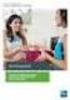 KÄYTTÖOHJE Maksupääte PAX S80 KÄYTTÖOHJE Maksupääte PAX S80 SISÄLLYSLUETTELO: 1. ENNEN KÄYTTÖÖNOTTOA 1.1 Tärkeää...4 1.2 Päätteen rakenne...4 1.3 Päätteen kytkeminen...5 1.4 Yhteyden testaus...6 2. PÄIVITTÄINEN
KÄYTTÖOHJE Maksupääte PAX S80 KÄYTTÖOHJE Maksupääte PAX S80 SISÄLLYSLUETTELO: 1. ENNEN KÄYTTÖÖNOTTOA 1.1 Tärkeää...4 1.2 Päätteen rakenne...4 1.3 Päätteen kytkeminen...5 1.4 Yhteyden testaus...6 2. PÄIVITTÄINEN
Point Transaction Systems Oy
 Point Transaction Systems Oy Vanha Nurmijärventie 62 01670 Vantaa www.point.fi point@point.fi Vaihde: 09 477 433 0 Fax: 09 436 24 90 Aukioloaikamme on arkisin klo 8-16 Myynti: 09 477 433 40 myynti@point.fi
Point Transaction Systems Oy Vanha Nurmijärventie 62 01670 Vantaa www.point.fi point@point.fi Vaihde: 09 477 433 0 Fax: 09 436 24 90 Aukioloaikamme on arkisin klo 8-16 Myynti: 09 477 433 40 myynti@point.fi
KÄYTTÖOHJE. Maksupääte Verifone VX520
 KÄYTTÖOHJE Maksupääte Verifone VX520 KÄYTTÖOHJE Maksupääte Verifone VX520 SISÄLLYSLUETTELO: 1. ENNEN KÄYTTÖÖNOTTOA 1.1 Tärkeää... 4 1.2 Päätteen rakenne... 5 1.3 Johtojen kytkeminen... 6 1.3.1 Virtajohdon
KÄYTTÖOHJE Maksupääte Verifone VX520 KÄYTTÖOHJE Maksupääte Verifone VX520 SISÄLLYSLUETTELO: 1. ENNEN KÄYTTÖÖNOTTOA 1.1 Tärkeää... 4 1.2 Päätteen rakenne... 5 1.3 Johtojen kytkeminen... 6 1.3.1 Virtajohdon
Verifone. Vantaankoskentie 14 01670 Vantaa. www.verifone.fi point@point.fi. Vaihde: 09 477 433 0 Fax: 09 436 24 90. Aukioloaikamme on arkisin klo 8-16
 KÄYTTÖOHJE VX680 Verifone Vantaankoskentie 14 01670 Vantaa www.verifone.fi point@point.fi Vaihde: 09 477 433 0 Fax: 09 436 24 90 Aukioloaikamme on arkisin klo 8-16 Myynti: 09 477 433 40 myynti@point.fi
KÄYTTÖOHJE VX680 Verifone Vantaankoskentie 14 01670 Vantaa www.verifone.fi point@point.fi Vaihde: 09 477 433 0 Fax: 09 436 24 90 Aukioloaikamme on arkisin klo 8-16 Myynti: 09 477 433 40 myynti@point.fi
KÄYTTÖOHJE. Maksupääte Verifone VX520
 KÄYTTÖOHJE Maksupääte Verifone VX520 KÄYTTÖOHJE Maksupääte Verifone VX520 SISÄLLYSLUETTELO: 1. ENNEN KÄYTTÖÖNOTTOA 1.1 Tärkeää... 4 1.2 Päätteen rakenne... 5 1.3 Johtojen kytkeminen... 6 1.3.1 Virtajohdon
KÄYTTÖOHJE Maksupääte Verifone VX520 KÄYTTÖOHJE Maksupääte Verifone VX520 SISÄLLYSLUETTELO: 1. ENNEN KÄYTTÖÖNOTTOA 1.1 Tärkeää... 4 1.2 Päätteen rakenne... 5 1.3 Johtojen kytkeminen... 6 1.3.1 Virtajohdon
Point Transaction Systems Oy
 Point Transaction Systems Oy Vanha Nurmijärventie 62 01670 Vantaa www.point.fi point@point.fi Vaihde: 09 477 433 0 Fax: 09 436 24 90 Aukioloaikamme on arkisin klo 8-16 Myynti: 09 477 433 40 myynti@point.fi
Point Transaction Systems Oy Vanha Nurmijärventie 62 01670 Vantaa www.point.fi point@point.fi Vaihde: 09 477 433 0 Fax: 09 436 24 90 Aukioloaikamme on arkisin klo 8-16 Myynti: 09 477 433 40 myynti@point.fi
Point Transaction Systems Oy
 Point Transaction Systems Oy Vanha Nurmijärventie 62 01670 Vantaa www.point.fi point@point.fi Vaihde: 09 477 433 0 Fax: 09 436 24 90 Aukioloaikamme on arkisin klo 8-16 Myynti: 09 477 433 40 myynti@point.fi
Point Transaction Systems Oy Vanha Nurmijärventie 62 01670 Vantaa www.point.fi point@point.fi Vaihde: 09 477 433 0 Fax: 09 436 24 90 Aukioloaikamme on arkisin klo 8-16 Myynti: 09 477 433 40 myynti@point.fi
Verifone. Vantaankoskentie 14 01670 Vantaa. www.verifone.fi verifone@verifone.fi. Vaihde: 09 477 433 0 Fax: 09 436 24 90
 KÄYTTÖOHJE VX690 Verifone Vantaankoskentie 14 01670 Vantaa www.verifone.fi verifone@verifone.fi Vaihde: 09 477 433 0 Fax: 09 436 24 90 Aukioloaikamme on arkisin klo 8-16 Myynti: 09 477 433 40 myynti@verifone.fi
KÄYTTÖOHJE VX690 Verifone Vantaankoskentie 14 01670 Vantaa www.verifone.fi verifone@verifone.fi Vaihde: 09 477 433 0 Fax: 09 436 24 90 Aukioloaikamme on arkisin klo 8-16 Myynti: 09 477 433 40 myynti@verifone.fi
KÄYTTÖOHJE. VeriFone VX DUET
 KÄYTTÖOHJE VeriFone VX DUET Point Transaction Systems Oy Vanha Nurmijärventie 62 D 01670 Vantaa www.point.fi point@point.fi Vaihde: 09 477 433 0 Fax: 09 436 24 90 Aukioloaikamme on arkisin klo 8-16 Myynti:
KÄYTTÖOHJE VeriFone VX DUET Point Transaction Systems Oy Vanha Nurmijärventie 62 D 01670 Vantaa www.point.fi point@point.fi Vaihde: 09 477 433 0 Fax: 09 436 24 90 Aukioloaikamme on arkisin klo 8-16 Myynti:
KÄYTTÖOHJE Maksupääte Verifone VX690
 KÄYTTÖOHJE Maksupääte Verifone VX690 SISÄLLYSLUETTELO: 1. ENNEN KÄYTTÖÖNOTTOA 1.1 Tärkeää 3 1.2 Maksupäätteen rakenne 4 1.3 Maksupäätteen käynnistys ja sammutus 4 1.4 Tekniset tiedot 5 1.5 Johtojen kytkeminen
KÄYTTÖOHJE Maksupääte Verifone VX690 SISÄLLYSLUETTELO: 1. ENNEN KÄYTTÖÖNOTTOA 1.1 Tärkeää 3 1.2 Maksupäätteen rakenne 4 1.3 Maksupäätteen käynnistys ja sammutus 4 1.4 Tekniset tiedot 5 1.5 Johtojen kytkeminen
Rahaxi Thyron maksupääte pikaohje
 Rahaxi Processing Oy Asiakaspalvelu puh. 09-612 0730 Versio 1.0, 12.10.2006 1 Sisällysluettelo 1 Sisällysluettelo... 1 2 Maksupäätteen käynnistys... 2 3 Yleiset toiminnot... 2 3.1 Valikoiden selaus...
Rahaxi Processing Oy Asiakaspalvelu puh. 09-612 0730 Versio 1.0, 12.10.2006 1 Sisällysluettelo 1 Sisällysluettelo... 1 2 Maksupäätteen käynnistys... 2 3 Yleiset toiminnot... 2 3.1 Valikoiden selaus...
KÄYTTÖOHJE. Maksupääte VeriFone VX680
 KÄYTTÖOHJE Maksupääte VeriFone VX680 KÄYTTÖOHJE Maksupääte VeriFone VX680 SISÄLLYSLUETTELO: 1. ENNEN KÄYTTÖÖNOTTOA 1.1 Tärkeää... 4 1.2 Päätteen rakenne... 5 1.3 Johtojen kytkeminen... 6 1.4 Akku... 7
KÄYTTÖOHJE Maksupääte VeriFone VX680 KÄYTTÖOHJE Maksupääte VeriFone VX680 SISÄLLYSLUETTELO: 1. ENNEN KÄYTTÖÖNOTTOA 1.1 Tärkeää... 4 1.2 Päätteen rakenne... 5 1.3 Johtojen kytkeminen... 6 1.4 Akku... 7
Point Transaction Systems Oy
 Point Transaction Systems Oy Vanha Nurmijärventie 62 01670 Vantaa www.point.fi point@point.fi Vaihde: 09 477 433 0 Fax: 09 436 24 90 Aukioloaikamme on arkisin klo 8-16 Myynti: 09 477 433 40 myynti@point.fi
Point Transaction Systems Oy Vanha Nurmijärventie 62 01670 Vantaa www.point.fi point@point.fi Vaihde: 09 477 433 0 Fax: 09 436 24 90 Aukioloaikamme on arkisin klo 8-16 Myynti: 09 477 433 40 myynti@point.fi
Point Transaction Systems Oy
 Point Transaction Systems Oy Vanha Nurmijärventie 62 01670 Vantaa www.point.fi point@point.fi Vaihde: 09 477 433 0 Fax: 09 436 24 90 Aukioloaikamme on arkisin klo 8-16 Myynti: 09 477 433 40 myynti@point.fi
Point Transaction Systems Oy Vanha Nurmijärventie 62 01670 Vantaa www.point.fi point@point.fi Vaihde: 09 477 433 0 Fax: 09 436 24 90 Aukioloaikamme on arkisin klo 8-16 Myynti: 09 477 433 40 myynti@point.fi
RAHAXI Hypercom T2100
 RAHAXI Hypercom T2100 Käyttäjän Opas 1 SISÄLLYSLUETTELO... 1 1. RAHAXI PROCESSING OY... 2 1.1. Rahaxi-palvelu... 2 1.2. Yhteystiedot... 2 2. HYPERCOM T2100 MAKSUPÄÄTE... 3 2.1. Pakkauksen purkaminen...
RAHAXI Hypercom T2100 Käyttäjän Opas 1 SISÄLLYSLUETTELO... 1 1. RAHAXI PROCESSING OY... 2 1.1. Rahaxi-palvelu... 2 1.2. Yhteystiedot... 2 2. HYPERCOM T2100 MAKSUPÄÄTE... 3 2.1. Pakkauksen purkaminen...
MINIKASSA käyttöohje. Nets Finland Oy. v.1.3. MiniECR Guide for Telium2. Classification. Document type Instruction. Document description.
 Oy MINIKASSA käyttöohje v.1.3 1 (9) Contents 1. YLEISTÄ... 3 1.1 MINIKASSA... 3 1.2 NÄPPÄIMISTÖ JA TOIMINNOT... 3 1.3 VALIKOISSA LIIKKUMINEN... 3 1.4 TAPAHTUMIEN LÄHETYS... 4 2. MINIKASSA... 4 2.1 MYYNTITAPAHTUMA...
Oy MINIKASSA käyttöohje v.1.3 1 (9) Contents 1. YLEISTÄ... 3 1.1 MINIKASSA... 3 1.2 NÄPPÄIMISTÖ JA TOIMINNOT... 3 1.3 VALIKOISSA LIIKKUMINEN... 3 1.4 TAPAHTUMIEN LÄHETYS... 4 2. MINIKASSA... 4 2.1 MYYNTITAPAHTUMA...
KÄYTTÖOHJE Lumo-maksupääteratkaisu Ingenico IPP350 sirupääte
 KÄYTTÖOHJE Lumo-maksupääteratkaisu Ingenico IPP350 sirupääte SISÄLTÖ 1. Sirupääte... 3 2. Maksukorttitapahtuma... 4 2.1 Tapahtumatyypin valinta (siru/juova tai näppäily)... 4 2.2 Maksukorttitapahtuma sirulla...
KÄYTTÖOHJE Lumo-maksupääteratkaisu Ingenico IPP350 sirupääte SISÄLTÖ 1. Sirupääte... 3 2. Maksukorttitapahtuma... 4 2.1 Tapahtumatyypin valinta (siru/juova tai näppäily)... 4 2.2 Maksukorttitapahtuma sirulla...
KÄYTTÖOHJE Luottokunnan maksupääteratkaisu Ingenico ML-30 sirupääte
 KÄYTTÖOHJE Luottokunnan maksupääteratkaisu Ingenico ML-30 sirupääte SISÄLTÖ 1. Sirupääte... 3 2. Maksukorttitapahtuma... 4 2.1 Tapahtumatyypin valinta (siru/juova tai näppäily)...4 2.2 Maksukorttitapahtuma
KÄYTTÖOHJE Luottokunnan maksupääteratkaisu Ingenico ML-30 sirupääte SISÄLTÖ 1. Sirupääte... 3 2. Maksukorttitapahtuma... 4 2.1 Tapahtumatyypin valinta (siru/juova tai näppäily)...4 2.2 Maksukorttitapahtuma
RAHAXI Hypercom T4220. Käyttöohje
 RAHAXI Hypercom T4220 Käyttöohje 1 Sisällysluettelo: 1 RAHAXI PROCESSING OY... 3 1.1 Rahaxi-palvelu... 3 1.2 Yhteystiedot... 3 2 HYPERCOM T4220 MAKSUPÄÄTE... 4 2.1 Pakkauksen purkaminen... 4 2.2 Maksupäätteen
RAHAXI Hypercom T4220 Käyttöohje 1 Sisällysluettelo: 1 RAHAXI PROCESSING OY... 3 1.1 Rahaxi-palvelu... 3 1.2 Yhteystiedot... 3 2 HYPERCOM T4220 MAKSUPÄÄTE... 4 2.1 Pakkauksen purkaminen... 4 2.2 Maksupäätteen
OHJEET LIIKEPAIKOILLE
 OHJEET LIIKEPAIKOILLE DINERS CLUB -KORTIN TUNNISTAMINEN Yhteistä kaikille Diners Club -korteille on vasemmassa yläkulmassa oleva Diners Clubin logo. Kortin etupuolelle on kohopainettu kortin numero, kortinhaltijan
OHJEET LIIKEPAIKOILLE DINERS CLUB -KORTIN TUNNISTAMINEN Yhteistä kaikille Diners Club -korteille on vasemmassa yläkulmassa oleva Diners Clubin logo. Kortin etupuolelle on kohopainettu kortin numero, kortinhaltijan
1. Käynnistäminen ja käyttäjätunnus
 1. Käynnistäminen ja käyttäjätunnus Kun laite saa virtaa joko akusta tai muuntajasta niin se käynnistyy: Boot... Latauksen jälkeen, silloin kun laitteeseen on määritelty useampi käyttäjä, se pyytää näppäilemään
1. Käynnistäminen ja käyttäjätunnus Kun laite saa virtaa joko akusta tai muuntajasta niin se käynnistyy: Boot... Latauksen jälkeen, silloin kun laitteeseen on määritelty useampi käyttäjä, se pyytää näppäilemään
OHJEET LIIKEPAIKOILLE
 OHJEET LIIKEPAIKOILLE DINERS CLUB -KORTIN TUNNISTAMINEN Yhteistä kaikille Diners Club -korteille on vasemmassa yläkulmassa oleva Diners Clubin logo. Kortin etupuolelle on kohopainettu kortin numero, kortinhaltijan
OHJEET LIIKEPAIKOILLE DINERS CLUB -KORTIN TUNNISTAMINEN Yhteistä kaikille Diners Club -korteille on vasemmassa yläkulmassa oleva Diners Clubin logo. Kortin etupuolelle on kohopainettu kortin numero, kortinhaltijan
Ingenico iwl250 3G. Käyttöohje
 Ingenico iwl250 3G Käyttöohje Nets Oy:n maksupääte Ingenico iwl250 3G Kiitos, että valitsit Nets Oy:n maksupäätteen. Olemme pyrkineet tekemään siitä mahdollisimman helppokäyttöisen. Myös tämä käyttöohje
Ingenico iwl250 3G Käyttöohje Nets Oy:n maksupääte Ingenico iwl250 3G Kiitos, että valitsit Nets Oy:n maksupäätteen. Olemme pyrkineet tekemään siitä mahdollisimman helppokäyttöisen. Myös tämä käyttöohje
Ingenico ict250. Käyttöohje
 Ingenico ict250 Käyttöohje Nets Oy:n maksupääte Ingenico ict250 Kiitos, että valitsit Nets Oy:n maksupäätteen. Olemme pyrkineet tekemään siitä mahdollisimman helppokäyttöisen. Myös tämä käyttöohje on pidetty
Ingenico ict250 Käyttöohje Nets Oy:n maksupääte Ingenico ict250 Kiitos, että valitsit Nets Oy:n maksupäätteen. Olemme pyrkineet tekemään siitä mahdollisimman helppokäyttöisen. Myös tämä käyttöohje on pidetty
Käyntiosoite: Hitsaajantie 17, 10300 KARJAA 0500-401 655 www.kassajapc.com
 HYPERCOM M4100-maksupäätteen käyttöohje Sisällysluettelo: 1 RAHAXI PROCESSING OY... 2 1.1 Rahaxi-palvelu... 2 1.2 Yhteystiedot... 2 2 HYPERCOM M4100 MAKSUPÄÄTE... 3 2.1 Pakkauksen purkaminen... 3 2.2 Maksupäätteen
HYPERCOM M4100-maksupäätteen käyttöohje Sisällysluettelo: 1 RAHAXI PROCESSING OY... 2 1.1 Rahaxi-palvelu... 2 1.2 Yhteystiedot... 2 2 HYPERCOM M4100 MAKSUPÄÄTE... 3 2.1 Pakkauksen purkaminen... 3 2.2 Maksupäätteen
Ingenico iwl250 Bluetooth. Käyttöohje
 Ingenico iwl250 Bluetooth Käyttöohje Nets Oy:n maksupääte Ingenico iwl250 Bluetooth Kiitos, että valitsit Nets Oy:n maksupäätteen. Olemme pyrkineet tekemään siitä mahdollisimman helppokäyttöisen. Myös
Ingenico iwl250 Bluetooth Käyttöohje Nets Oy:n maksupääte Ingenico iwl250 Bluetooth Kiitos, että valitsit Nets Oy:n maksupäätteen. Olemme pyrkineet tekemään siitä mahdollisimman helppokäyttöisen. Myös
HUOM! Latauskaapelia ei saa kytkeä laitteeseen ennen hyväksytyn maksuprosessin suorittamista! Kirjaudu
 Ecariot mobiili applikaatio-ohje 1 (6) Ecariot Oy:n operoimissa maksullisissa latauslaitteissa on mahdollista käynnistää sähköauton lataus mobiiliapplikaation kautta. Applikaatiota voivat käyttää vain
Ecariot mobiili applikaatio-ohje 1 (6) Ecariot Oy:n operoimissa maksullisissa latauslaitteissa on mahdollista käynnistää sähköauton lataus mobiiliapplikaation kautta. Applikaatiota voivat käyttää vain
Käyttöohje. ict250e ipp350 iwl250g iwl250b
 Käyttöohje ict250e ipp350 iwl250g iwl250b 2 SISÄLLYSLUETTELO 2 1. Maksupäätteen käyttöönotto 4 1.1 Toimituspakkauksen sisältö 4 1.2 ICT250E asennus 5 1.3 IPP350 asennus 5 1.4 IWL250B / G asennus 6 1.5
Käyttöohje ict250e ipp350 iwl250g iwl250b 2 SISÄLLYSLUETTELO 2 1. Maksupäätteen käyttöönotto 4 1.1 Toimituspakkauksen sisältö 4 1.2 ICT250E asennus 5 1.3 IPP350 asennus 5 1.4 IWL250B / G asennus 6 1.5
KÄYTTÖOHJE YOMANI XR 1 (9) POPLATEK OY / 201412. Yomani XR maksupäätteen käyttöohje. Poplatek Oy
 KÄYTTÖOHJE YOMANI XR 1 (9) Yomani XR maksupäätteen käyttöohje Poplatek Oy KÄYTTÖOHJE YOMANI XR 2 (9) SISÄLLYSLUETTELO 1. Yomani XR- maksupäätteen käyttöönotto... 3 1.2 Pakkauksen sisältö... 3 1.3 Maksupäätteen
KÄYTTÖOHJE YOMANI XR 1 (9) Yomani XR maksupäätteen käyttöohje Poplatek Oy KÄYTTÖOHJE YOMANI XR 2 (9) SISÄLLYSLUETTELO 1. Yomani XR- maksupäätteen käyttöönotto... 3 1.2 Pakkauksen sisältö... 3 1.3 Maksupäätteen
TRM 300 kuljettajapäätteen pikaohje 11/07
 TRM 300 kuljettajapäätteen pikaohje 11/07 ju/161107 Myynnin peruutus 1. Valitse MENU näppäimellä sivulle jossa on PERUUTUS (alavalikossa) 2. Paina peruutus 3. Näytön pystyvalikkoon tulee viimeksi myydyn
TRM 300 kuljettajapäätteen pikaohje 11/07 ju/161107 Myynnin peruutus 1. Valitse MENU näppäimellä sivulle jossa on PERUUTUS (alavalikossa) 2. Paina peruutus 3. Näytön pystyvalikkoon tulee viimeksi myydyn
SAIO Verifone Raportointipalvelu
 1(16) SAIO Verifone Raportointipalvelu käyttöohje Author: Verifone Finland Oy Date: Pages: 16 2(16) Sisältö: 1. Yleistä... 3 1.1. Palveluun kirjautuminen... 3 1.2. Unohtunut salasana... 4 1.3. Palvelun
1(16) SAIO Verifone Raportointipalvelu käyttöohje Author: Verifone Finland Oy Date: Pages: 16 2(16) Sisältö: 1. Yleistä... 3 1.1. Palveluun kirjautuminen... 3 1.2. Unohtunut salasana... 4 1.3. Palvelun
TCS Verifone Raportointipalvelu
 1(20) TCS Verifone Raportointipalvelu käyttöohje Author: Verifone Finland Oy Date: Pages: 20 2(20) Sisältö: 1. Yleistä... 3 1.1. Palveluun kirjautuminen... 3 1.2. Unohtunut salasana... 4 1.3. Palvelun
1(20) TCS Verifone Raportointipalvelu käyttöohje Author: Verifone Finland Oy Date: Pages: 20 2(20) Sisältö: 1. Yleistä... 3 1.1. Palveluun kirjautuminen... 3 1.2. Unohtunut salasana... 4 1.3. Palvelun
Palvelukuvaus. Maksupääte
 Palvelukuvaus Maksupääte 15.11.2012 Sisällysluettelo 1 Yleistä...3 2 Käsittely...3 2.1 Aineiston muodostaminen...3 2.2 Aineiston lähetys pankkiin...3 2.3 Aineiston tarkistus pankissa...3 2.4 Lähetyksen
Palvelukuvaus Maksupääte 15.11.2012 Sisällysluettelo 1 Yleistä...3 2 Käsittely...3 2.1 Aineiston muodostaminen...3 2.2 Aineiston lähetys pankkiin...3 2.3 Aineiston tarkistus pankissa...3 2.4 Lähetyksen
Käyttöopas Mobiilipankkiin ja tunnuslukusovellukseen
 Käyttöopas Mobiilipankkiin ja tunnuslukusovellukseen Käyttöopas tunnuslukusovellukseen sekä mobiilipankkiin Tämä opas on tehty sinulle tueksi Nordean mobiilipalveluiden käytön aloittamiseen Näitä ohjeita
Käyttöopas Mobiilipankkiin ja tunnuslukusovellukseen Käyttöopas tunnuslukusovellukseen sekä mobiilipankkiin Tämä opas on tehty sinulle tueksi Nordean mobiilipalveluiden käytön aloittamiseen Näitä ohjeita
Ceepos mobiilimaksaminen
 Ceepos mobiilimaksaminen Käyttöohje Versio 1.0 Servica Oy Servica Oy Ceepos mobiilimaksaminen 2 (14) Sisällys 1 Ceepos Mobiilimaksu... 3 2 Sovelluksen määritykset... 3 2.1 Sovelluksen lataaminen... 3 2.2
Ceepos mobiilimaksaminen Käyttöohje Versio 1.0 Servica Oy Servica Oy Ceepos mobiilimaksaminen 2 (14) Sisällys 1 Ceepos Mobiilimaksu... 3 2 Sovelluksen määritykset... 3 2.1 Sovelluksen lataaminen... 3 2.2
Integroidun maksupäätteen lisääminen käyttöönotossa
 Integroidun maksupäätteen lisääminen käyttöönotossa Elisa tarjoaa maksupäätteiksi Netsin Ingenico ipp350 tai iwl250 Ethernet yhteydellä ja iwl250 mallia Bluetooth yhteydellä. Jotta maksupääte toimii Elisa
Integroidun maksupäätteen lisääminen käyttöönotossa Elisa tarjoaa maksupäätteiksi Netsin Ingenico ipp350 tai iwl250 Ethernet yhteydellä ja iwl250 mallia Bluetooth yhteydellä. Jotta maksupääte toimii Elisa
Salon kaupunki. Ceepos Mobiilimaksu
 Salon kaupunki Ceepos Mobiilimaksu 2 1. Ceepos Mobiilimaksu... 3 2. Ceepos Mobiilimaksu -sovelluksen määritykset... 3 2.1. Sovelluksen lataaminen... 3 2.2. Sovelluksen avaaminen... 4 2.2.1. Käyttäjäksi
Salon kaupunki Ceepos Mobiilimaksu 2 1. Ceepos Mobiilimaksu... 3 2. Ceepos Mobiilimaksu -sovelluksen määritykset... 3 2.1. Sovelluksen lataaminen... 3 2.2. Sovelluksen avaaminen... 4 2.2.1. Käyttäjäksi
Kortinhaltijat joilla on maksukeskeytys Maksuryhmään liitettyjen kortinhaltijoiden lukumäärä, joiden maksut ovat tilapäisesti keskeytetty.
 1(6) MAKSURYHMÄN HALLINTA Maksuryhmäkohtaiselle sivulle pääset klikkaamalla yksittäisen maksuryhmän nimeä verkkopalvelun etusivulla tai valitsemalla ryhmän Maksuryhmät - osion listalta. Sivun tiedot ja
1(6) MAKSURYHMÄN HALLINTA Maksuryhmäkohtaiselle sivulle pääset klikkaamalla yksittäisen maksuryhmän nimeä verkkopalvelun etusivulla tai valitsemalla ryhmän Maksuryhmät - osion listalta. Sivun tiedot ja
Elisa Kassa - Myyjän ohje
 Elisa Kassa - Myyjän ohje 1. Elisa Kassan päänäkymät Elisa Kassa sovelluksen päänäkymä voidaan jakaa kolmeen osaan. 1. Osuus käsittelee asiakkaita, tuotteita ja työntekijöitä koskevia tietoja. a. Asiakaskentästä
Elisa Kassa - Myyjän ohje 1. Elisa Kassan päänäkymät Elisa Kassa sovelluksen päänäkymä voidaan jakaa kolmeen osaan. 1. Osuus käsittelee asiakkaita, tuotteita ja työntekijöitä koskevia tietoja. a. Asiakaskentästä
SYDÄN-HÄMEEN RASTIT 2015. TULOSPALVELUN OHJEET v.2 1. LAITTEISTO 2. LAITTEISTON VALMISTELU 3. VALMISTELUT ENNEN TAPAHTUMAA
 SYDÄN-HÄMEEN RASTIT 2015 TULOSPALVELUN OHJEET v.2 1. LAITTEISTO - Kannettava tietokone Panasonic CF-29, verkkolaturi, autolaturi ja langaton hiiri. (vara-akku) - Emit 250 -lukijaleimasin - MTR4-kortinlukija
SYDÄN-HÄMEEN RASTIT 2015 TULOSPALVELUN OHJEET v.2 1. LAITTEISTO - Kannettava tietokone Panasonic CF-29, verkkolaturi, autolaturi ja langaton hiiri. (vara-akku) - Emit 250 -lukijaleimasin - MTR4-kortinlukija
HP ProBook 430 G5 kannettavien käyttöönotto
 HP ProBook 430 G5 kannettavien käyttöönotto Windows 10:n asennus, päivitysten tarkistus ja Abitti-asetukset Kytke tietokone verkkovirtaan ennen koneen käynnistämistä! Windows 10 Home käyttöjärjestelmän
HP ProBook 430 G5 kannettavien käyttöönotto Windows 10:n asennus, päivitysten tarkistus ja Abitti-asetukset Kytke tietokone verkkovirtaan ennen koneen käynnistämistä! Windows 10 Home käyttöjärjestelmän
Elotec Ajax. Aloitus
 Elotec Ajax Aloitus Onnittelut uudelle Elotec Ajax järjestelmällesi! Tervetuloa uuden sukupolven hälytysjärjestelmän pariin. Uusi langaton teknologia mahdollistaa etäisyyksiä jopa 2000metriin saakka avoimissa
Elotec Ajax Aloitus Onnittelut uudelle Elotec Ajax järjestelmällesi! Tervetuloa uuden sukupolven hälytysjärjestelmän pariin. Uusi langaton teknologia mahdollistaa etäisyyksiä jopa 2000metriin saakka avoimissa
MUSTALINJA II KÄYTTÖOHJE MUSTALINJA.FI
 MUSTALINJA II KÄYTTÖOHJE 2 SISÄLLYSLUETTELO 1. PUHELIMEN PERUSNÄYTTÖ JA KUVAKKEIDEN MERKITYKSET... 3 2. SISÄÄNKIRJAUTUMINEN... 4 3. ASETUKSET ULOSPÄIN NÄKYVÄN NUMERON VALINTA... 5 4. ASETUKSET JONOJEN
MUSTALINJA II KÄYTTÖOHJE 2 SISÄLLYSLUETTELO 1. PUHELIMEN PERUSNÄYTTÖ JA KUVAKKEIDEN MERKITYKSET... 3 2. SISÄÄNKIRJAUTUMINEN... 4 3. ASETUKSET ULOSPÄIN NÄKYVÄN NUMERON VALINTA... 5 4. ASETUKSET JONOJEN
SYDÄN-HÄMEEN RASTIT 2017 TULOSPALVELUN OHJEET LAITTEISTO 2. LAITTEISTON VALMISTELU 3. VALMISTELUT ENNEN TAPAHTUMAA
 SYDÄN-HÄMEEN RASTIT 2017 TULOSPALVELUN OHJEET 30.4.2017 1. LAITTEISTO - Kannettava tietokone Panasonic CF-29, verkkolaturi, autolaturi ja langaton hiiri. (vara-akku) - Emit 250 -lukijaleimasin ( UUSI USB-lukija)
SYDÄN-HÄMEEN RASTIT 2017 TULOSPALVELUN OHJEET 30.4.2017 1. LAITTEISTO - Kannettava tietokone Panasonic CF-29, verkkolaturi, autolaturi ja langaton hiiri. (vara-akku) - Emit 250 -lukijaleimasin ( UUSI USB-lukija)
Spire SPm20 Maksupääte Käyttöohje
 Spire SPm20 Maksupääte Käyttöohje Sisällys 1. YLEISTÄ SPIRE SPM20 MAKSUPÄÄTTEESTÄ 3 1.1 Yleistä 3 1.2 Toimitussisältö 3 1.3 Ominaisuudet 4 1.4 Näppäimistö 4 1.5 Käynnistäminen ja sammuttaminen 5 1.6 Veloitustapahtumat
Spire SPm20 Maksupääte Käyttöohje Sisällys 1. YLEISTÄ SPIRE SPM20 MAKSUPÄÄTTEESTÄ 3 1.1 Yleistä 3 1.2 Toimitussisältö 3 1.3 Ominaisuudet 4 1.4 Näppäimistö 4 1.5 Käynnistäminen ja sammuttaminen 5 1.6 Veloitustapahtumat
Käyttöohje. Kannettava iwl250g Kannettava iwl250b. Kiinteä ict250 Kiinteä ict250g. EMV FI versio 5.1.0
 Käyttöohje Kiinteä ict250 Kiinteä ict250g Kannettava iwl250g Kannettava iwl250b EMV FI versio 5.1.0 Onnittelut uudesta maksupäätteestäsi! Kiitos, että valitsit maksupäätteen Netsiltä. Maksupäätteellämme
Käyttöohje Kiinteä ict250 Kiinteä ict250g Kannettava iwl250g Kannettava iwl250b EMV FI versio 5.1.0 Onnittelut uudesta maksupäätteestäsi! Kiitos, että valitsit maksupäätteen Netsiltä. Maksupäätteellämme
KÄYTTÖOHJE. Maksupääte VeriFone VX680
 KÄYTTÖOHJE Maksupääte VeriFone VX680 KÄYTTÖOHJE Maksupääte VeriFone VX680 SISÄLLYSLUETTELO: 1. ENNEN KÄYTTÖÖNOTTOA 1.1 Tärkeää... 4 1.2 Päätteen rakenne... 5 1.3 Johtojen kytkeminen... 6 1.4 Akku... 7
KÄYTTÖOHJE Maksupääte VeriFone VX680 KÄYTTÖOHJE Maksupääte VeriFone VX680 SISÄLLYSLUETTELO: 1. ENNEN KÄYTTÖÖNOTTOA 1.1 Tärkeää... 4 1.2 Päätteen rakenne... 5 1.3 Johtojen kytkeminen... 6 1.4 Akku... 7
HUOMAUTUS! Älä kytke Cometia USB-kaapelilla tietokoneeseesi, kun lataat satunnaiskoodeilla.
 RAHAN LATAAMINEN COMET-MAKSULAITTEESEEN SATUNNAISKOODEJA KÄYTTÄMÄLLÄ HUOMAUTUS! Älä kytke Cometia USB-kaapelilla tietokoneeseesi, kun lataat satunnaiskoodeilla. Voit käyttää Comet maksulaitteen lataamista
RAHAN LATAAMINEN COMET-MAKSULAITTEESEEN SATUNNAISKOODEJA KÄYTTÄMÄLLÄ HUOMAUTUS! Älä kytke Cometia USB-kaapelilla tietokoneeseesi, kun lataat satunnaiskoodeilla. Voit käyttää Comet maksulaitteen lataamista
BlueCommerce Käyttöohje
 1(16) BlueCommerce Käyttöohje Author: Verifone Finland Oy Date: Pages: 16 2(16) Sisältö: 1. Palveluun kirjautuminen... 3 1.1. Yleistä... 3 1.2. Unohtunut salasana... 4 1.3. Palvelun etusivu... 4 2. Ennen
1(16) BlueCommerce Käyttöohje Author: Verifone Finland Oy Date: Pages: 16 2(16) Sisältö: 1. Palveluun kirjautuminen... 3 1.1. Yleistä... 3 1.2. Unohtunut salasana... 4 1.3. Palvelun etusivu... 4 2. Ennen
SIMO MOBILOG ONGELMIEN RATKAISU
 SIMO MOBILOG ONGELMIEN RATKAISU Yleisimmät ongelmat CGI (Mukana) sovellus Sovelluksen päivittäminen Lataaminen ja asennus Kielen vaihtaminen Ympäristön vaihtaminen (tuotanto-testi) Uudelleenasennus Pakotettu
SIMO MOBILOG ONGELMIEN RATKAISU Yleisimmät ongelmat CGI (Mukana) sovellus Sovelluksen päivittäminen Lataaminen ja asennus Kielen vaihtaminen Ympäristön vaihtaminen (tuotanto-testi) Uudelleenasennus Pakotettu
Ohjelmiston asennusopas
 Ohjelmiston asennusopas Oppaassa kerrotaan, miten ohjelmisto asennetaan USB- tai verkkoliitännän kautta. Verkkoasennus ei ole käytettävissä malleissa SP 200/200S/203S/203SF/204SF. Kaavio Kaaviossa kuvataan,
Ohjelmiston asennusopas Oppaassa kerrotaan, miten ohjelmisto asennetaan USB- tai verkkoliitännän kautta. Verkkoasennus ei ole käytettävissä malleissa SP 200/200S/203S/203SF/204SF. Kaavio Kaaviossa kuvataan,
FROGNE - KULJETTAJAN PIKAOHJE
 FROGNE - KULJETTAJAN Sami Reinikainen FINN FROGNE A/S Versio 1.0 SISÄLLYSLUETTELO 1. Taksilaitteisto... 2 2. Laitteiston käynnistäminen ja kirjautuminen... 4 3. Perustoiminnot... 6 3.1. Kyytinäyttö...
FROGNE - KULJETTAJAN Sami Reinikainen FINN FROGNE A/S Versio 1.0 SISÄLLYSLUETTELO 1. Taksilaitteisto... 2 2. Laitteiston käynnistäminen ja kirjautuminen... 4 3. Perustoiminnot... 6 3.1. Kyytinäyttö...
Sähköpostitilin käyttöönotto
 Sähköpostitilin käyttöönotto Versio 1.0 Jarno Parkkinen jarno@atflow.fi Sivu 1 / 16 1 Johdanto... 2 2 Thunderbird ohjelman lataus ja asennus... 3 3 Sähköpostitilin lisääminen ja käyttöönotto... 4 3.2 Tietojen
Sähköpostitilin käyttöönotto Versio 1.0 Jarno Parkkinen jarno@atflow.fi Sivu 1 / 16 1 Johdanto... 2 2 Thunderbird ohjelman lataus ja asennus... 3 3 Sähköpostitilin lisääminen ja käyttöönotto... 4 3.2 Tietojen
Huawei E3276s ohjelmistopäivitys
 Huawei E3276s ohjelmistopäivitys 1. Aloita kytkemällä nettitikku tietokoneen USB-porttiin. Jos nettitikku ei ole aikaisemmin ollut käytössä tässä tietokoneessa, niin hetken päästä aukeaa Mobile Broadband
Huawei E3276s ohjelmistopäivitys 1. Aloita kytkemällä nettitikku tietokoneen USB-porttiin. Jos nettitikku ei ole aikaisemmin ollut käytössä tässä tietokoneessa, niin hetken päästä aukeaa Mobile Broadband
1. Ceepos Mobiilimaksu... 3
 CEEPOS MOBIILIMAKSU 2 1. Ceepos Mobiilimaksu... 3 2. Ceepos Mobiilimaksu -sovelluksen määritykset... 3 2.1. Sovelluksen lataaminen... 3 2.2. Sovelluksen avaaminen... 4 2.2.1. Käyttäjäksi rekisteröityminen...
CEEPOS MOBIILIMAKSU 2 1. Ceepos Mobiilimaksu... 3 2. Ceepos Mobiilimaksu -sovelluksen määritykset... 3 2.1. Sovelluksen lataaminen... 3 2.2. Sovelluksen avaaminen... 4 2.2.1. Käyttäjäksi rekisteröityminen...
kun tilille tulleeseen rahaan ei liity myyntilaskua, esim. pankin maksama korko.
 Maksutapahtumat Valikossa Maksutapahtumat kirjataan kaikki pankkitilien (tiliotteen mukaisesti) ja kassojen kautta tapahtuvat maksutapahtumat, esim. myyntilaskujen suoritukset pankkiin ja pankin kautta
Maksutapahtumat Valikossa Maksutapahtumat kirjataan kaikki pankkitilien (tiliotteen mukaisesti) ja kassojen kautta tapahtuvat maksutapahtumat, esim. myyntilaskujen suoritukset pankkiin ja pankin kautta
Käyttöopas mobiilipankkiin ja tunnuslukusovellukseen
 Käyttöopas mobiilipankkiin ja tunnuslukusovellukseen Käyttöopas tunnuslukusovellukseen ja mobiilipankkiin Tämä opas on tehty sinulle tueksi Nordean mobiilipalveluiden käytön aloittamiseen Näitä ohjeita
Käyttöopas mobiilipankkiin ja tunnuslukusovellukseen Käyttöopas tunnuslukusovellukseen ja mobiilipankkiin Tämä opas on tehty sinulle tueksi Nordean mobiilipalveluiden käytön aloittamiseen Näitä ohjeita
EFT930G EFT930SG EFT930BE
 Nets Finland Oy Käyttöohje Keskitinpalvelu EFTSmart+ ict220 EFT930G EFT930SG EFT930BE Versio 4.10 KÄYTTÖOHJE EFTSMART+, ict220, EFT930G, EFT930SG, EFT930BE 2/62 SISÄLLYSLUETTELO 1. YLEISTÄ... 5 1.1 SIRUKORTTIMAKSUPÄÄTE...
Nets Finland Oy Käyttöohje Keskitinpalvelu EFTSmart+ ict220 EFT930G EFT930SG EFT930BE Versio 4.10 KÄYTTÖOHJE EFTSMART+, ict220, EFT930G, EFT930SG, EFT930BE 2/62 SISÄLLYSLUETTELO 1. YLEISTÄ... 5 1.1 SIRUKORTTIMAKSUPÄÄTE...
erasmartcard-kortinlukijaohjelmiston käyttöohje
 Sisällysluettelo ERASMARTCARD erasmartcard-kortinlukijaohjelmiston käyttöohje ERASMARTCARDIN PERUSTOIMINNOT Käyttäjän tunnistaminen Sähköinen allekirjoitus ERASMARTCARDIN ASETUSVALIKON TOIMINNOT erasmartcard-ohjelman
Sisällysluettelo ERASMARTCARD erasmartcard-kortinlukijaohjelmiston käyttöohje ERASMARTCARDIN PERUSTOIMINNOT Käyttäjän tunnistaminen Sähköinen allekirjoitus ERASMARTCARDIN ASETUSVALIKON TOIMINNOT erasmartcard-ohjelman
KÄYTTÖOHJE truck check In Itsepalvelukioski
 KÄYTTÖOHJE truck check In Itsepalvelukioski SISÄLLYSLUETTELO 1 TRUCK CHECK IN KÄYTTÖOHJE... 3 1.1 ALOITUSRUUDUN TIEDOT... 3 1.2 KÄYTÖN ALOITTAMINEN... 4 1.3 KONTTI- TAI SEMIREKAN VALINTA... 4 2 ERI TEHTÄVÄTYYPPIEN
KÄYTTÖOHJE truck check In Itsepalvelukioski SISÄLLYSLUETTELO 1 TRUCK CHECK IN KÄYTTÖOHJE... 3 1.1 ALOITUSRUUDUN TIEDOT... 3 1.2 KÄYTÖN ALOITTAMINEN... 4 1.3 KONTTI- TAI SEMIREKAN VALINTA... 4 2 ERI TEHTÄVÄTYYPPIEN
ABT PÖYTÄVAAKA PAKVAAKA1
 ABT PÖYTÄVAAKA PAKVAAKA1 SISÄLLYSLUETTELO 1. Toiminnot 3 2. Asennus 3 3. Varotoimenpiteet 3 4. LCD-näyttö 4 5. Näppäimet 5 6. Toimintojen asettaminen 5 7. Punnitusyksikön vaihtaminen 6 8. Vikakoodit 7
ABT PÖYTÄVAAKA PAKVAAKA1 SISÄLLYSLUETTELO 1. Toiminnot 3 2. Asennus 3 3. Varotoimenpiteet 3 4. LCD-näyttö 4 5. Näppäimet 5 6. Toimintojen asettaminen 5 7. Punnitusyksikön vaihtaminen 6 8. Vikakoodit 7
Sisällys Clerica Web-sovellusten käytön aloittaminen 2
 Sisällys Clerica Web-sovellusten käytön aloittaminen 2 Kirjautuminen järjestelmään 2 Myyntilaskut 2 Ostolaskujen käsittely 4 Uuden laskun syöttö 6 Palkkailmoituslomake 8 Palkkailmoituksesta kopio 9 Henkilötietojen
Sisällys Clerica Web-sovellusten käytön aloittaminen 2 Kirjautuminen järjestelmään 2 Myyntilaskut 2 Ostolaskujen käsittely 4 Uuden laskun syöttö 6 Palkkailmoituslomake 8 Palkkailmoituksesta kopio 9 Henkilötietojen
Käyttöohje. Ticket Inspector. Versio 1.0. Sportum Oy
 Käyttöohje Ticket Inspector Versio 1.0 Sportum Oy 10.5.2017 Sivu 1 Sisällysluettelo 1. Yleistä... 2 2. Kirjautuminen ensimmäisellä kerralla / PIN-koodin unohtuessa... 3 3. Tunnistautuminen... 4 4. Päänäkymä...
Käyttöohje Ticket Inspector Versio 1.0 Sportum Oy 10.5.2017 Sivu 1 Sisällysluettelo 1. Yleistä... 2 2. Kirjautuminen ensimmäisellä kerralla / PIN-koodin unohtuessa... 3 3. Tunnistautuminen... 4 4. Päänäkymä...
TiiMiMobile. KÄYTTÖOHJE v. 1.01
 KÄYTTÖOHJE v. 1.01 KUVAUS TiiMiMobile on matkapuhelimessa toimiva Java -sovellus, jolla voi luoda etäyhteyden TiiMi-sarjan säätimeen. Yhteyden luonti voi tapahtua joko suoraan säätimeen tai palvelimen
KÄYTTÖOHJE v. 1.01 KUVAUS TiiMiMobile on matkapuhelimessa toimiva Java -sovellus, jolla voi luoda etäyhteyden TiiMi-sarjan säätimeen. Yhteyden luonti voi tapahtua joko suoraan säätimeen tai palvelimen
Näin lataat Waltti-matkakortin verkossa!
 Näin lataat Waltti-matkakortin verkossa! https://kauppa.waltti.fi Fiksusti liikkeellä. linkki.jyvaskyla.fi 1 Waltti-kaupassa voit ladata matkakorttisi ilman rekisteröitymistä tai rekisteröimällä oman käyttäjätilin.
Näin lataat Waltti-matkakortin verkossa! https://kauppa.waltti.fi Fiksusti liikkeellä. linkki.jyvaskyla.fi 1 Waltti-kaupassa voit ladata matkakorttisi ilman rekisteröitymistä tai rekisteröimällä oman käyttäjätilin.
ER-290 ELEKTRONINEN KASSAKONE
 ER-290 ELEKTRONINEN KASSAKONE TÄSSÄ KASSAKONEESSA ON EURO VALMIUS OHJELMOINTIOHJE EUROVALMIUS - EUROVALMIUS - EUROVALMIUS - EUROVALMIUS - EUROVALMIUS - EUROVALMIUS - EUROVALMIUS - EUROVALMIUS - EUROVALMIUS
ER-290 ELEKTRONINEN KASSAKONE TÄSSÄ KASSAKONEESSA ON EURO VALMIUS OHJELMOINTIOHJE EUROVALMIUS - EUROVALMIUS - EUROVALMIUS - EUROVALMIUS - EUROVALMIUS - EUROVALMIUS - EUROVALMIUS - EUROVALMIUS - EUROVALMIUS
Jos yritys tekee EU tavarakauppaa, käy tekemässä ennen käyttöönottoa myynnin perustiedoissa kerran seuraava toimenpide:
 Uusi Alv-yhteenvetoilmoitus / käyttöönotto Myynnin perustiedot EU-tavarakaupan osalta Jos yritys tekee EU tavarakauppaa, käy tekemässä ennen käyttöönottoa myynnin perustiedoissa kerran seuraava toimenpide:
Uusi Alv-yhteenvetoilmoitus / käyttöönotto Myynnin perustiedot EU-tavarakaupan osalta Jos yritys tekee EU tavarakauppaa, käy tekemässä ennen käyttöönottoa myynnin perustiedoissa kerran seuraava toimenpide:
COMET-MAKSULAITTEEN LATAAMINEN MINIUSB-KAAPELIA KÄYTTÄMÄLLÄ
 COMET-MAKSULAITTEEN LATAAMINEN MINIUSB-KAAPELIA KÄYTTÄMÄLLÄ Comet -maksulaitteen lataaminen MiniUSB-kaapelia käyttämällä: Suosittelemme Comet maksulaitteen lataamista MiniUSB-kaapelia käyttäen; lataaminen
COMET-MAKSULAITTEEN LATAAMINEN MINIUSB-KAAPELIA KÄYTTÄMÄLLÄ Comet -maksulaitteen lataaminen MiniUSB-kaapelia käyttämällä: Suosittelemme Comet maksulaitteen lataamista MiniUSB-kaapelia käyttäen; lataaminen
Konsolin näytössä näkyy käytettäessä ohjaavia viestejä, joita kannattaa tämän ohjeen lisäksi seurata.
 1 Tulostaulun käyttöohje 1. Yleistä Konsolin näytössä näkyy käytettäessä ohjaavia viestejä, joita kannattaa tämän ohjeen lisäksi seurata. Näytön alapuolella olevilla A, B, C jne. painikkeilla voi valita
1 Tulostaulun käyttöohje 1. Yleistä Konsolin näytössä näkyy käytettäessä ohjaavia viestejä, joita kannattaa tämän ohjeen lisäksi seurata. Näytön alapuolella olevilla A, B, C jne. painikkeilla voi valita
Foscam kameran asennus ilman kytkintä/reititintä
 Foscam kameran asennus ilman kytkintä/reititintä IP laitteiden asennus tapahtuu oletusarvoisesti käyttäen verkkokaapelointia. Kaapeli kytketään kytkimeen tai suoraan reittimeen, josta laite saa IP -osoitetiedot,
Foscam kameran asennus ilman kytkintä/reititintä IP laitteiden asennus tapahtuu oletusarvoisesti käyttäen verkkokaapelointia. Kaapeli kytketään kytkimeen tai suoraan reittimeen, josta laite saa IP -osoitetiedot,
Käsikirjan paperiversiota ei enää ylläpidetä ohjeen päivämäärän jälkeen. Viimeisimmät versiot ohjeista löydät ohjelman Help-ruudulta.
 2 Käsikirjan paperiversiota ei enää ylläpidetä ohjeen päivämäärän jälkeen. Viimeisimmät versiot ohjeista löydät ohjelman Help-ruudulta. Sisällys 1 Yleistä... 3 1.1 Kirjanpitolain uudistus 2016... 3 Liitetietotosite...
2 Käsikirjan paperiversiota ei enää ylläpidetä ohjeen päivämäärän jälkeen. Viimeisimmät versiot ohjeista löydät ohjelman Help-ruudulta. Sisällys 1 Yleistä... 3 1.1 Kirjanpitolain uudistus 2016... 3 Liitetietotosite...
OHJEITA POP AVAIN. -tunnuslukusovelluksen käyttöön LATAA OMASI SOVELLUSKAUPASTA!
 OHJEITA POP AVAIN -tunnuslukusovelluksen käyttöön LATAA OMASI SOVELLUSKAUPASTA! REKISTERÖINTIPROSESSI VAIHE 1. VAIHE 2. VAIHE 3. VAIHE 4. Syötä POP Pankin verkkopankin käyttäjätunnus ja salasana. Paina
OHJEITA POP AVAIN -tunnuslukusovelluksen käyttöön LATAA OMASI SOVELLUSKAUPASTA! REKISTERÖINTIPROSESSI VAIHE 1. VAIHE 2. VAIHE 3. VAIHE 4. Syötä POP Pankin verkkopankin käyttäjätunnus ja salasana. Paina
TENNISVARAUSJÄRJESTELMÄ. OHJEKIRJA v.1.0
 1 TENNISVARAUSJÄRJESTELMÄ OHJEKIRJA v.1.0 2 KÄYTTÄJÄTUNNUKSEN REKISTERÖIMINEN 3 KIRJAUTUMINEN TUNNUKSILLA 5 OMIEN TIETOJEN MUOKKAAMINEN 5 KALENTERIN SELAAMINEN 8 VUORON VARAAMINEN 9 VARAUKSEN PERUUTTAMINEN
1 TENNISVARAUSJÄRJESTELMÄ OHJEKIRJA v.1.0 2 KÄYTTÄJÄTUNNUKSEN REKISTERÖIMINEN 3 KIRJAUTUMINEN TUNNUKSILLA 5 OMIEN TIETOJEN MUOKKAAMINEN 5 KALENTERIN SELAAMINEN 8 VUORON VARAAMINEN 9 VARAUKSEN PERUUTTAMINEN
Pika-aloitusopas. Langaton IP-kamera. Tekninen tuki QG4_B
 FI Tekninen tuki Langaton IP-kamera Pika-aloitusopas Lataa Windows- tai Mac-asiakasohjelmisto seuraavasta osoitteesta: https://reolink.com/software-and-manual/ Tarkemmat asennusohjeet selostetaan käyttöoppaassa:
FI Tekninen tuki Langaton IP-kamera Pika-aloitusopas Lataa Windows- tai Mac-asiakasohjelmisto seuraavasta osoitteesta: https://reolink.com/software-and-manual/ Tarkemmat asennusohjeet selostetaan käyttöoppaassa:
NOOX xperio herätyskello valvontakamera
 NOOX xperio herätyskello valvontakamera Käyttöohje Ajan asetus Kun kellonaika on näytössä paina SET, ruudulla lukee nyt "2010" Aseta oikea aika UP ja DOWN näppäimillä ja paina SET uudelleen vahvistaakseni
NOOX xperio herätyskello valvontakamera Käyttöohje Ajan asetus Kun kellonaika on näytössä paina SET, ruudulla lukee nyt "2010" Aseta oikea aika UP ja DOWN näppäimillä ja paina SET uudelleen vahvistaakseni
Käyttö ohjeet kirpputorille
 Käyttö ohjeet kirpputorille Asiakas kortisto Oma asiakaskortti kaikille (Tilitys, sopimukset, viivakoodihintalaput) Tuote kortit Lisätään kaikki Alv: sisältävät tuotteet. (Myyntipaikat, kahvila, muut tuotteet)
Käyttö ohjeet kirpputorille Asiakas kortisto Oma asiakaskortti kaikille (Tilitys, sopimukset, viivakoodihintalaput) Tuote kortit Lisätään kaikki Alv: sisältävät tuotteet. (Myyntipaikat, kahvila, muut tuotteet)
Vertti. Verituotteiden tilaus. Versio 2.1
 Vertti Verituotteiden tilaus Versio 2.1 Mylab Oy Hatanpään valtatie 26, 33100 Tampere puhelin (03) 316 5165, telekopio (03) 316 5166 Tulostettu: 11.1.2010 10:17 Versio Päivämäärä Tekijä Lisätietoja 0.1
Vertti Verituotteiden tilaus Versio 2.1 Mylab Oy Hatanpään valtatie 26, 33100 Tampere puhelin (03) 316 5165, telekopio (03) 316 5166 Tulostettu: 11.1.2010 10:17 Versio Päivämäärä Tekijä Lisätietoja 0.1
Tervetuloa. Pikaopas. Asennus. Kytkeminen. Instalace
 Tervetuloa FI Pikaopas 1 2 3 Asennus Kytkeminen Instalace Mitä laatikko sisältää Luuri Tukiasema Tukiaseman verkkosovitin Puhelinjohto 2 AAA ladattavat akut Akkutilan kansi Käyttöopas Pika-aloitus opas
Tervetuloa FI Pikaopas 1 2 3 Asennus Kytkeminen Instalace Mitä laatikko sisältää Luuri Tukiasema Tukiaseman verkkosovitin Puhelinjohto 2 AAA ladattavat akut Akkutilan kansi Käyttöopas Pika-aloitus opas
ABT NOSTURIVAA AN KÄYTTÖOHJE 3000, 5000, 10000 ja 15000kg
 ABT NOSTURIVAA AN KÄYTTÖOHJE 3000, 5000, 10000 ja 15000kg 1. Turvallisuusohjeet Lue tämä käyttöohje ennen käyttöä! 1.1 Vaakaa ei saa ylikuormittaa. 1.2 Älä roikota painavaa takkaa pitkää aikaa vaa assa,
ABT NOSTURIVAA AN KÄYTTÖOHJE 3000, 5000, 10000 ja 15000kg 1. Turvallisuusohjeet Lue tämä käyttöohje ennen käyttöä! 1.1 Vaakaa ei saa ylikuormittaa. 1.2 Älä roikota painavaa takkaa pitkää aikaa vaa assa,
1. Kirjautuessa Kassa-pisteelle, varmista, ettei CapsLock näppäin ole päällä
 Elisa Oyj Ohje 1 (12) käynnistys ja tietokoneeseen kirjautuminen Ohje kattaa ohjeet yleisimpiin ongelmatilanteisiin ja ratkaisun niihin. Ohjeista löytyy ratkaisun n kirjautumisongelmiin, maksupäätteen
Elisa Oyj Ohje 1 (12) käynnistys ja tietokoneeseen kirjautuminen Ohje kattaa ohjeet yleisimpiin ongelmatilanteisiin ja ratkaisun niihin. Ohjeista löytyy ratkaisun n kirjautumisongelmiin, maksupäätteen
